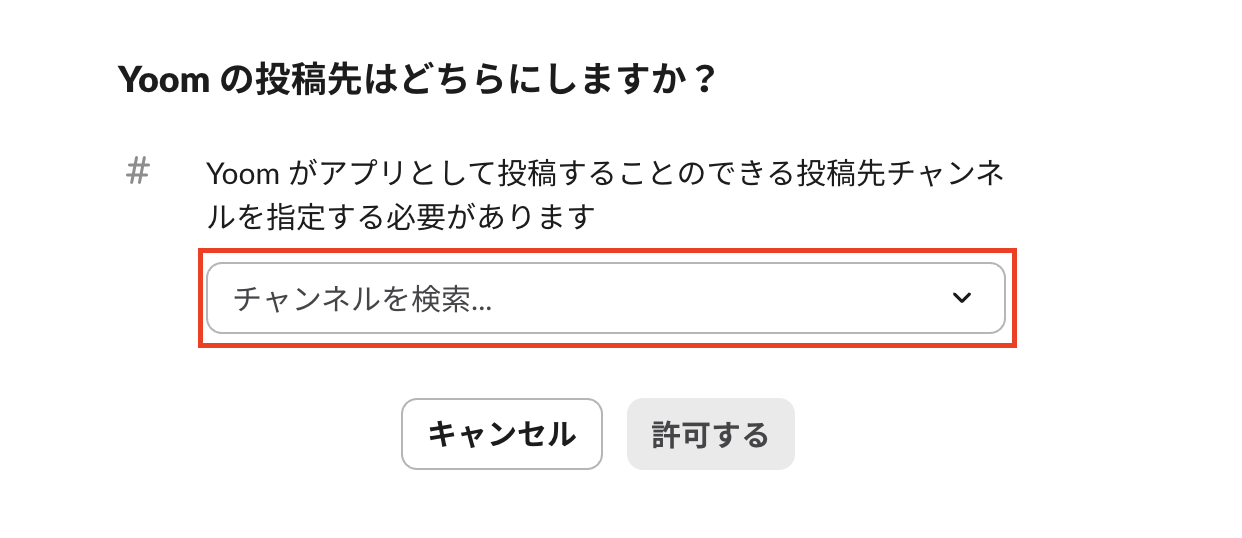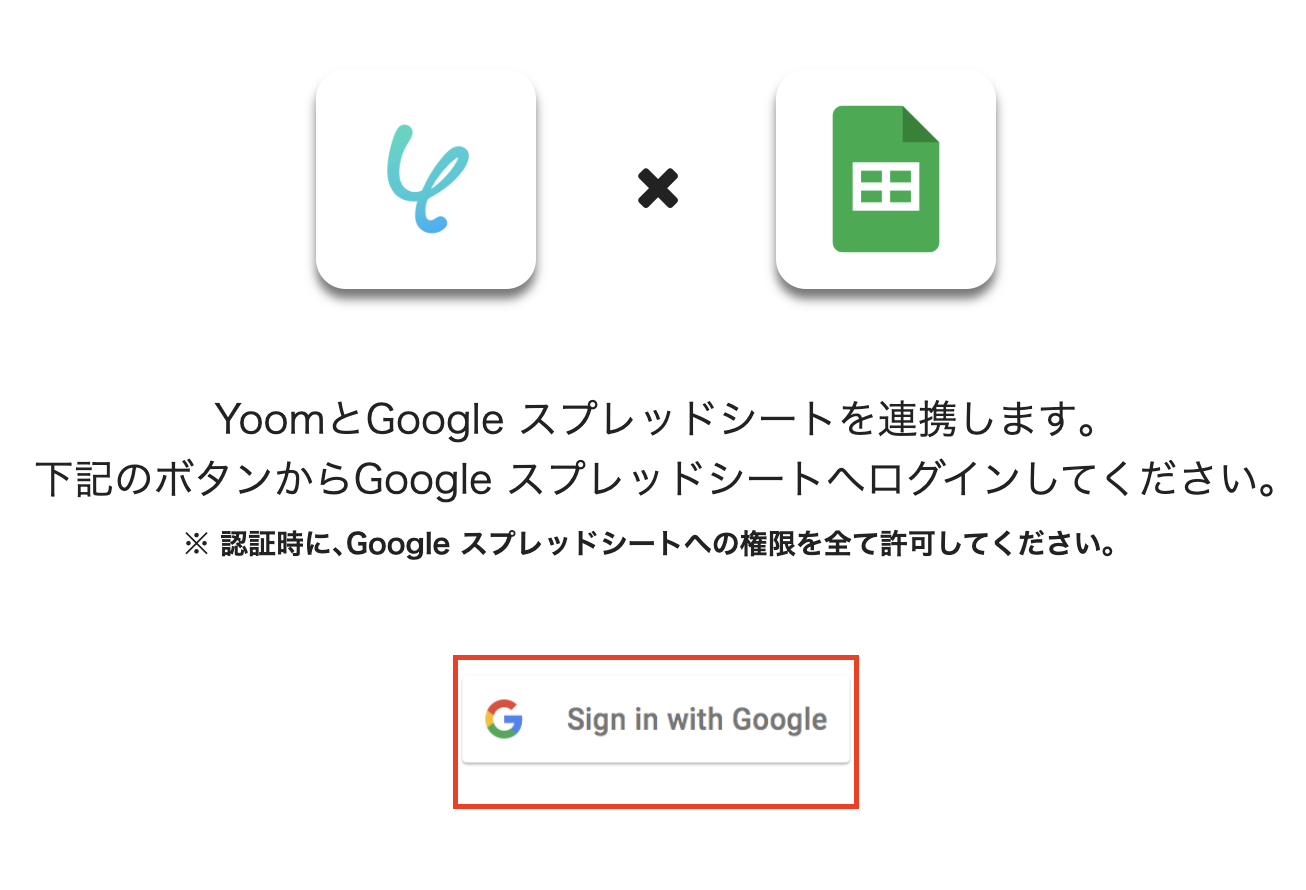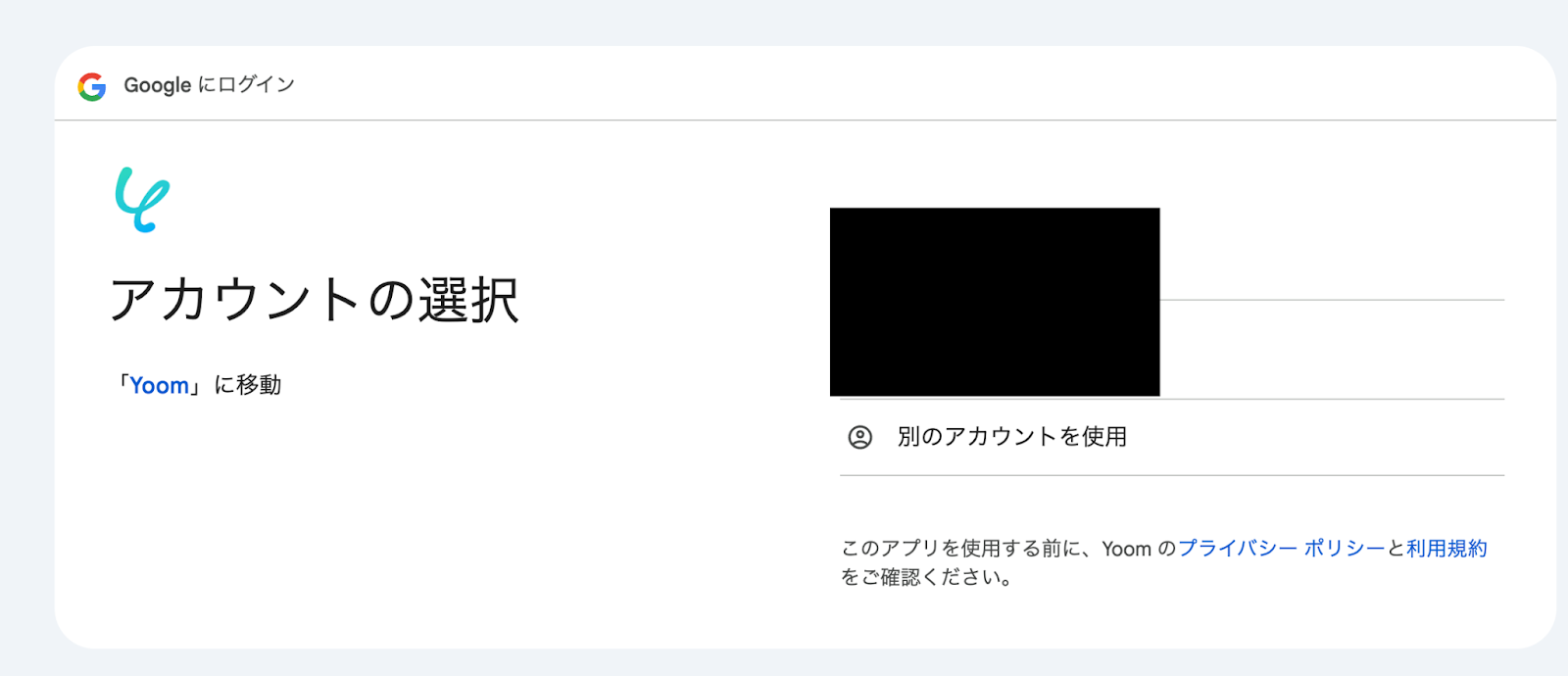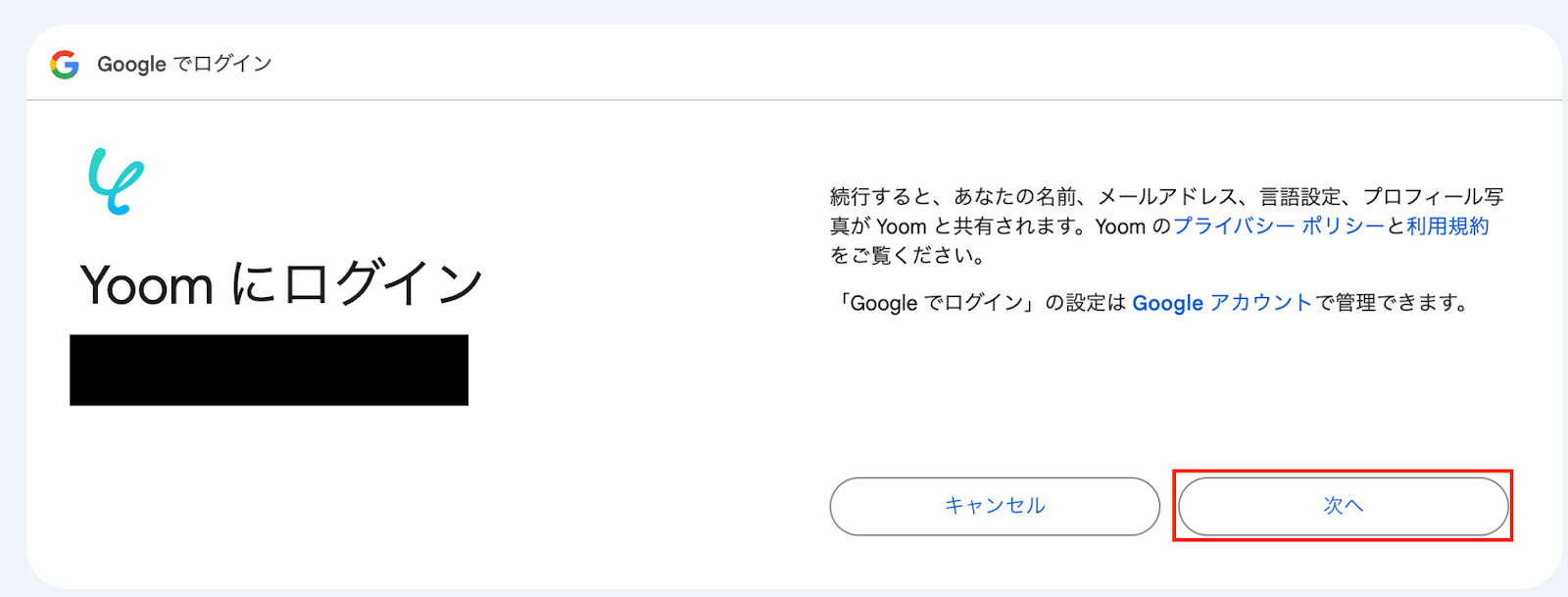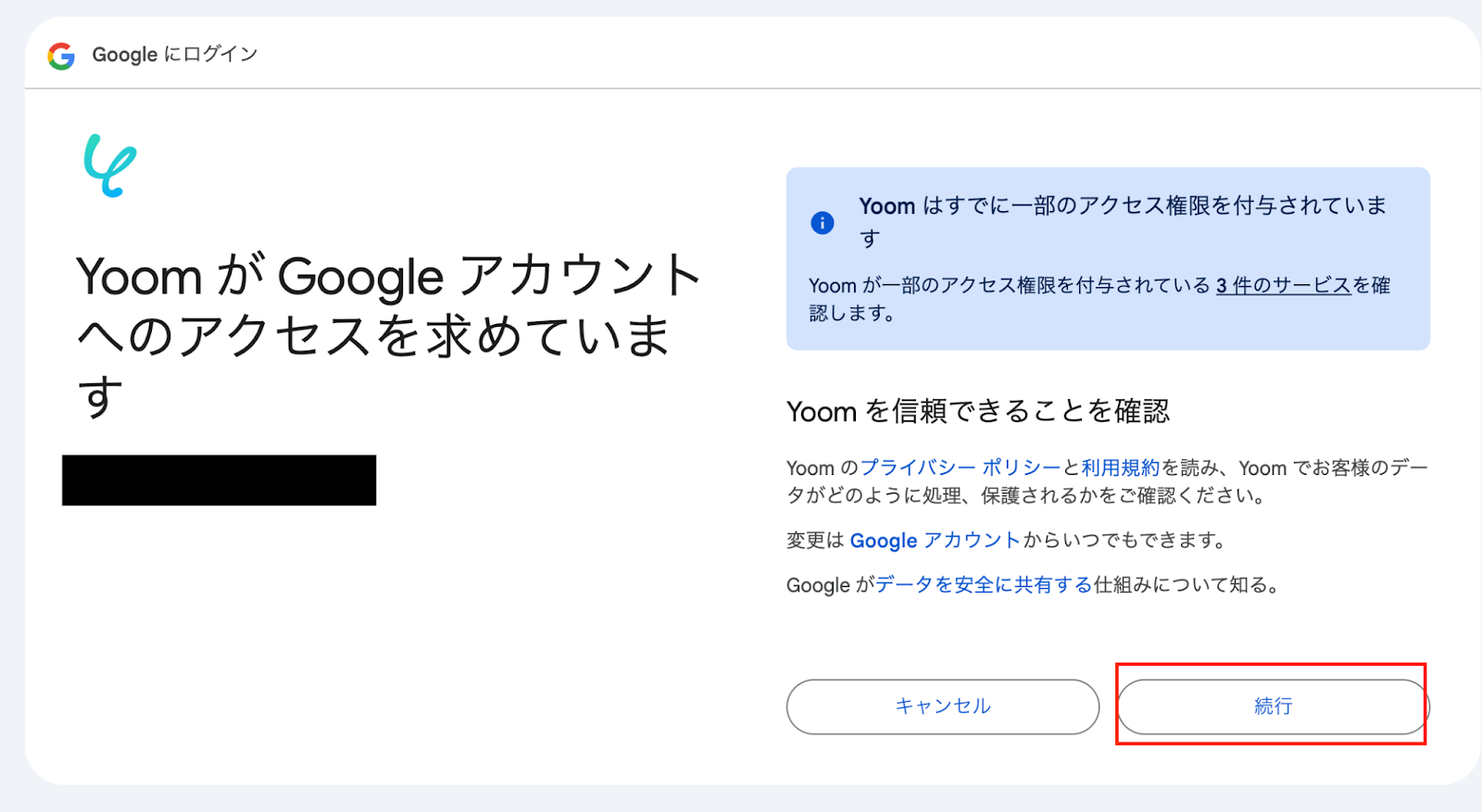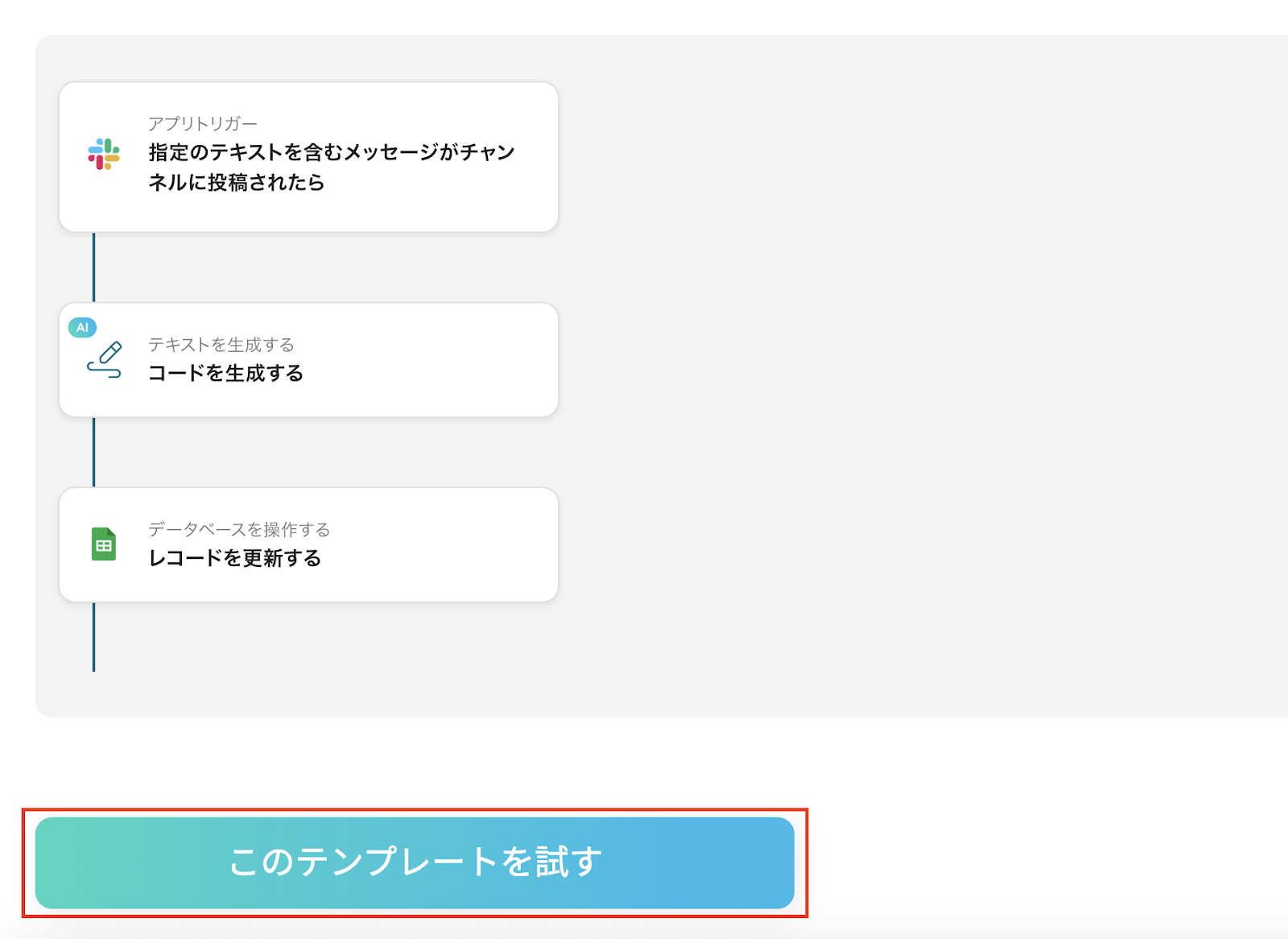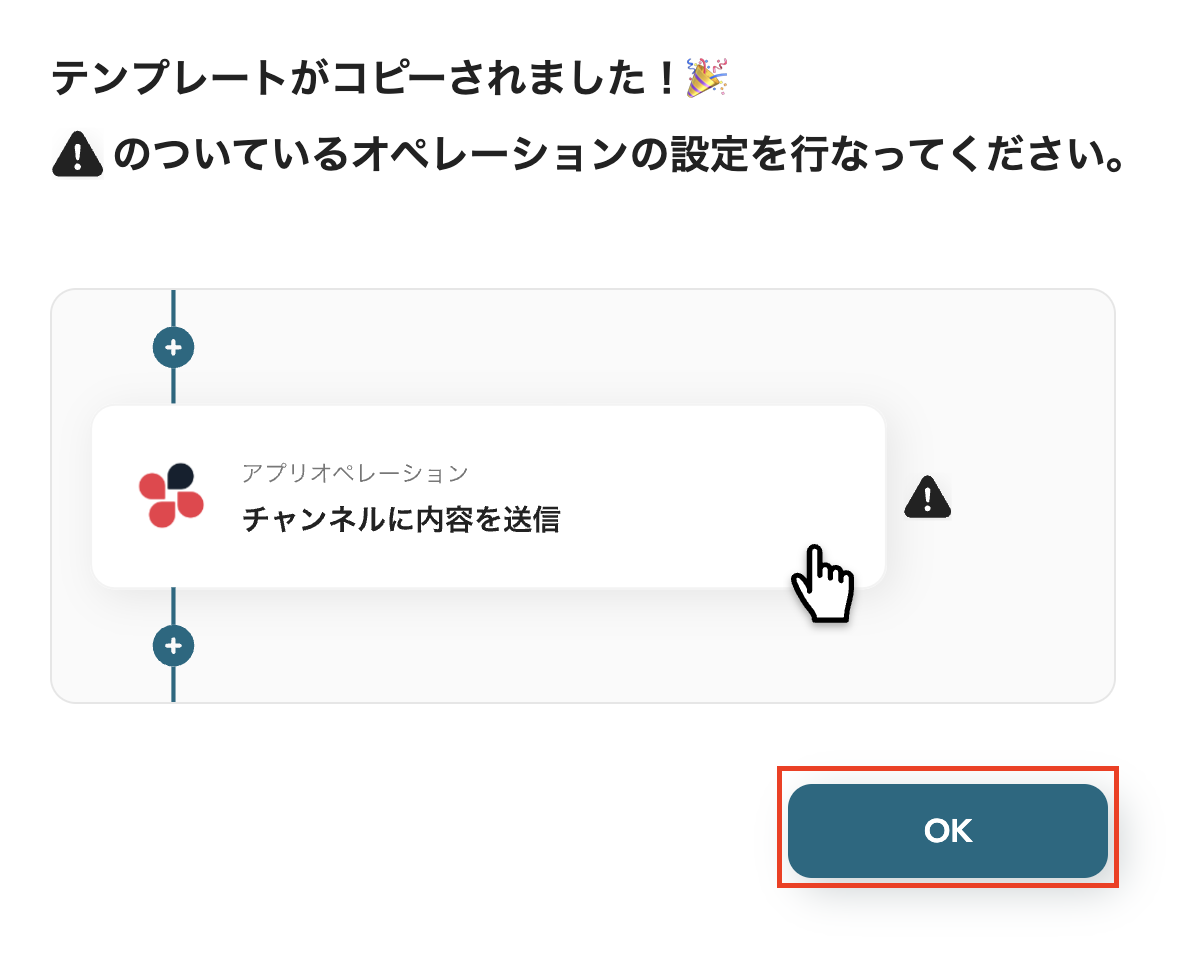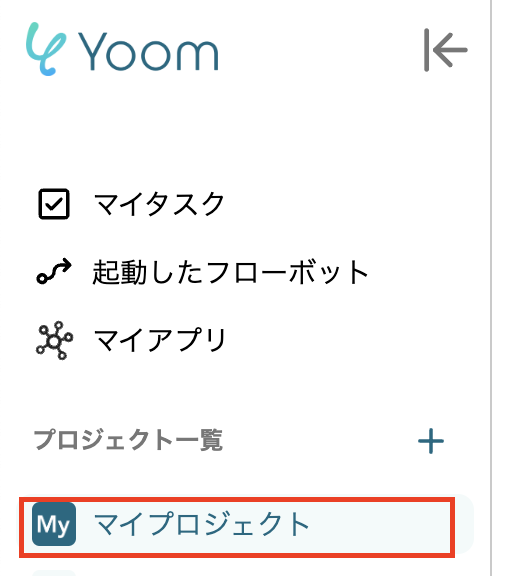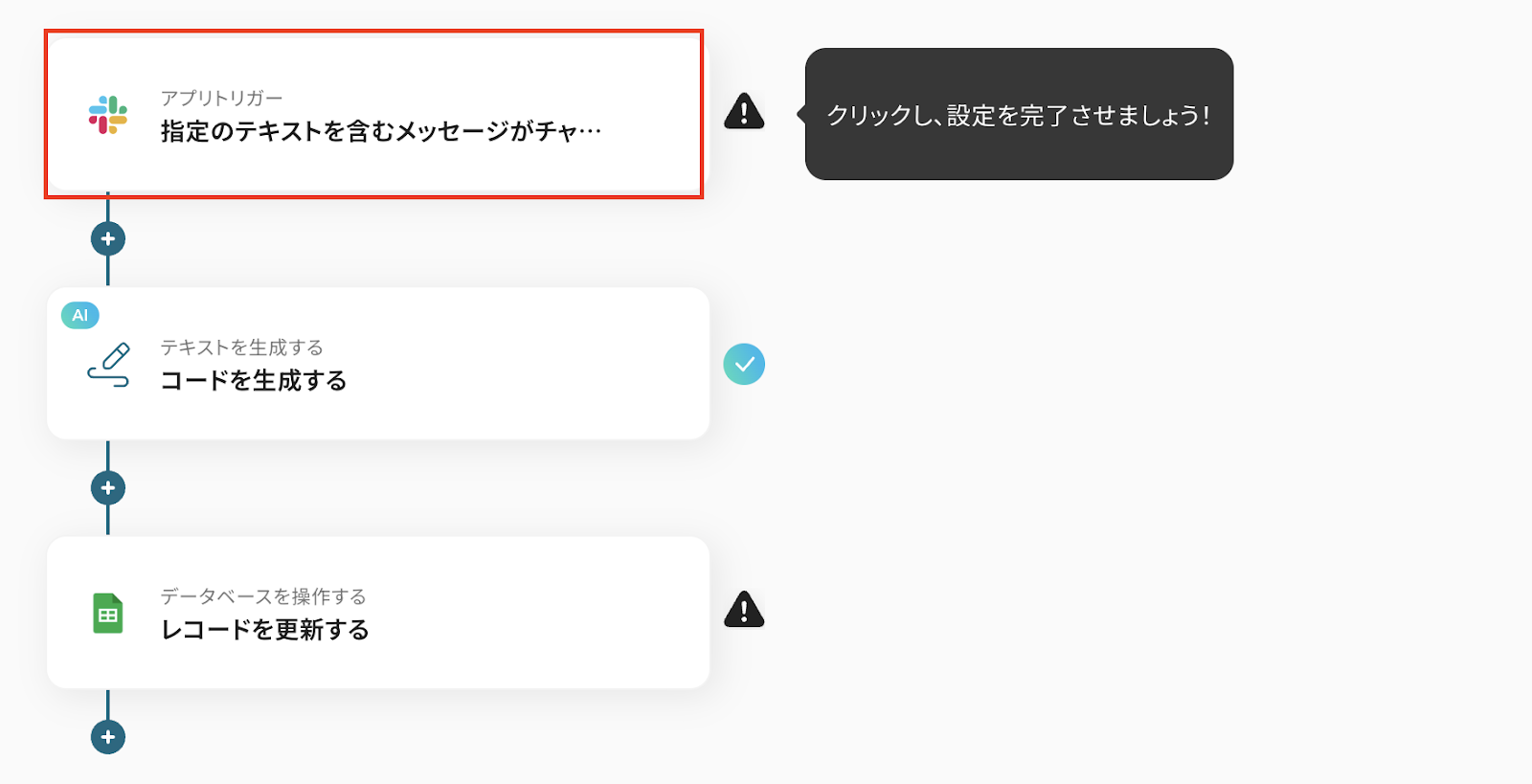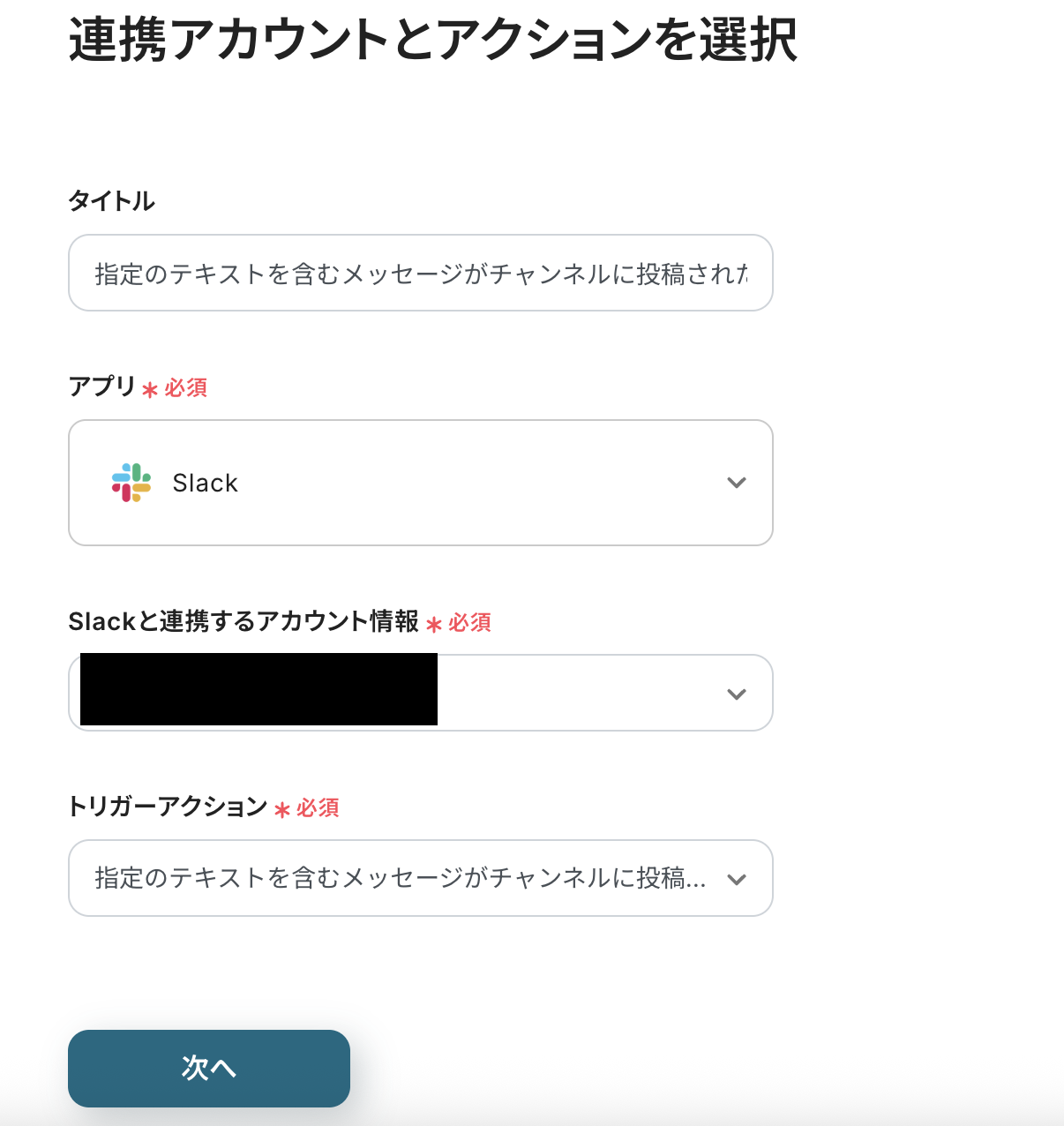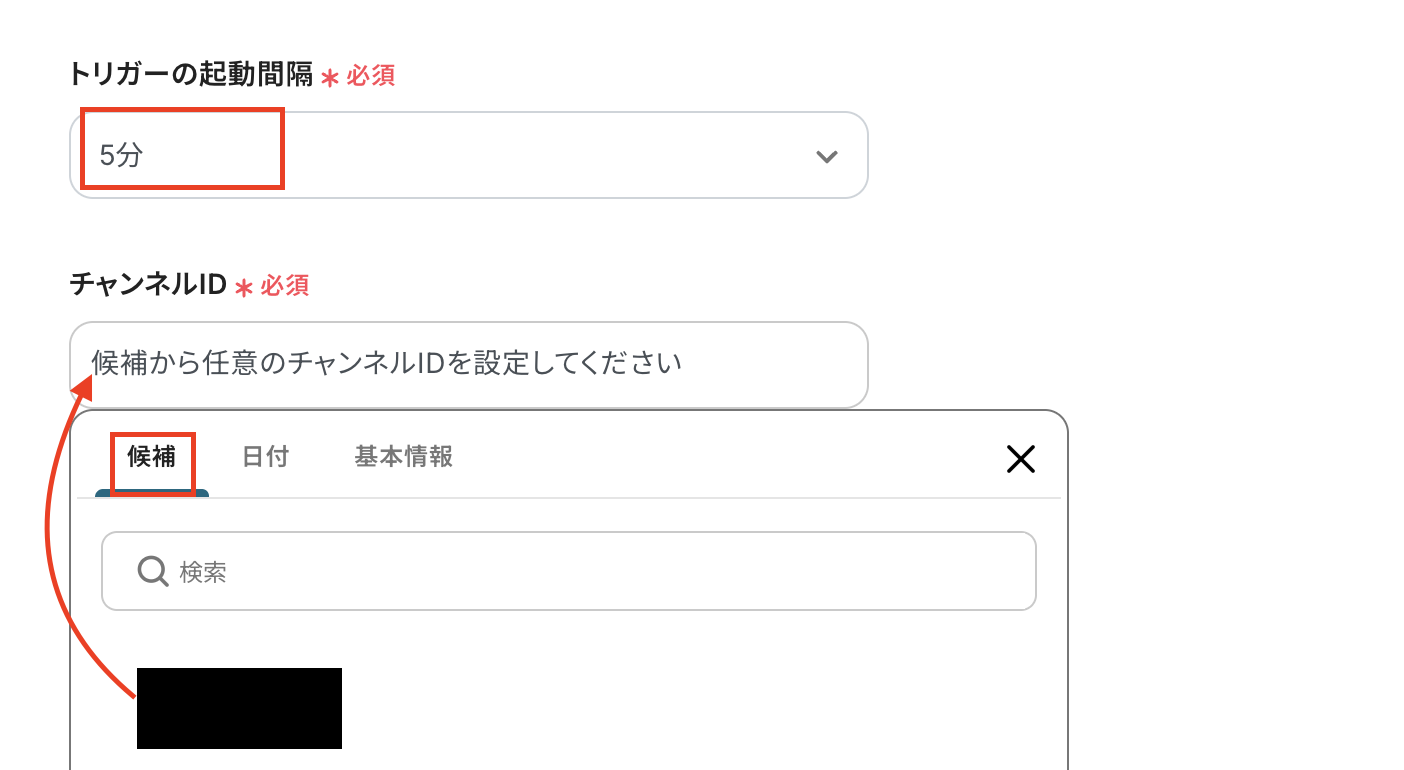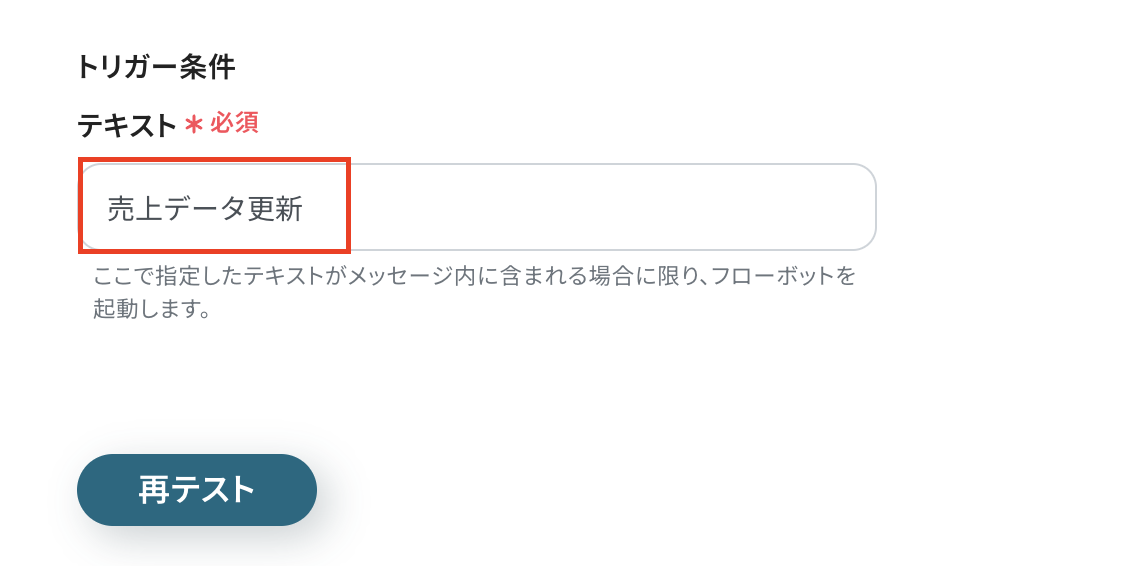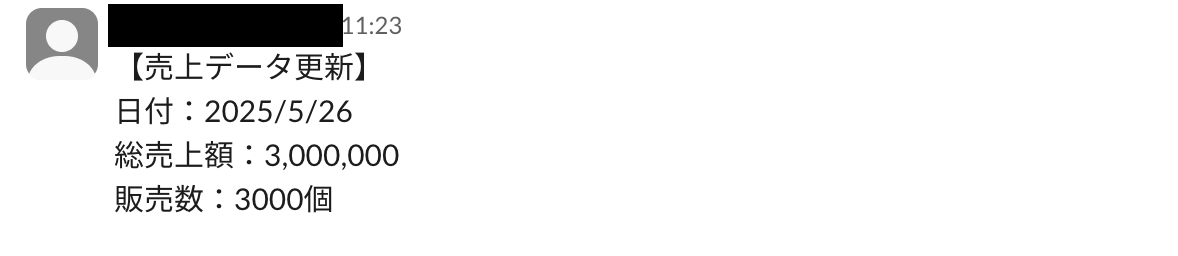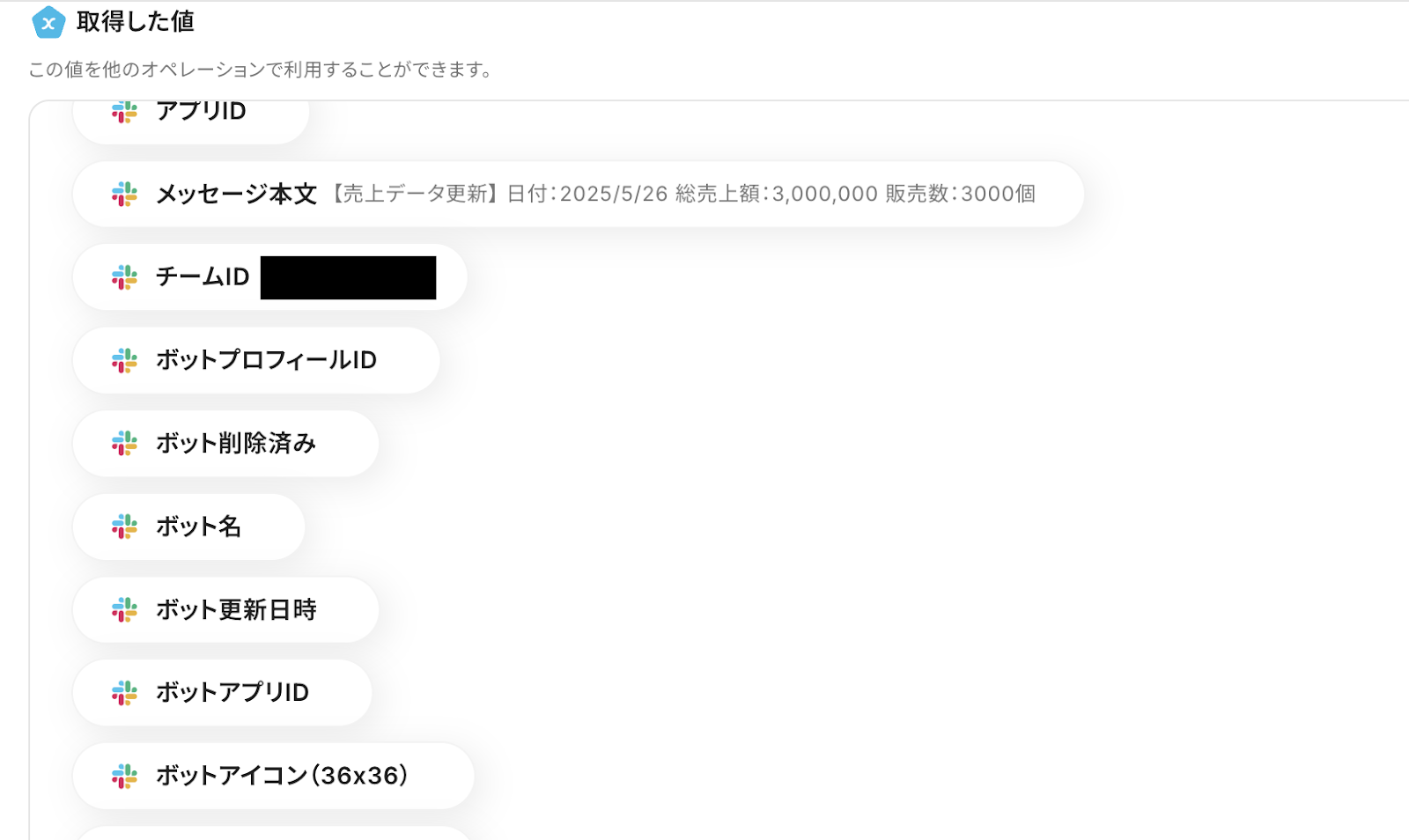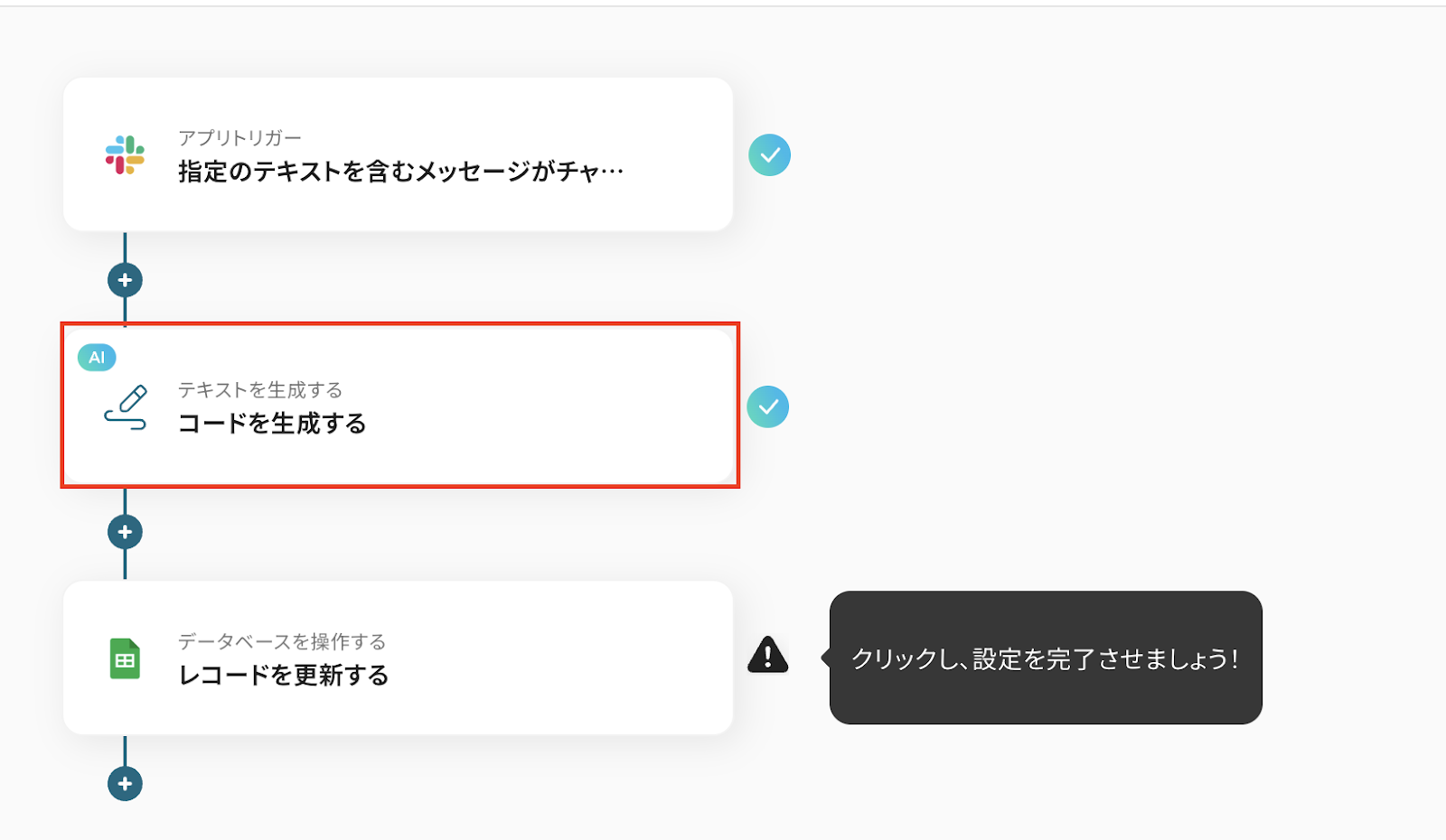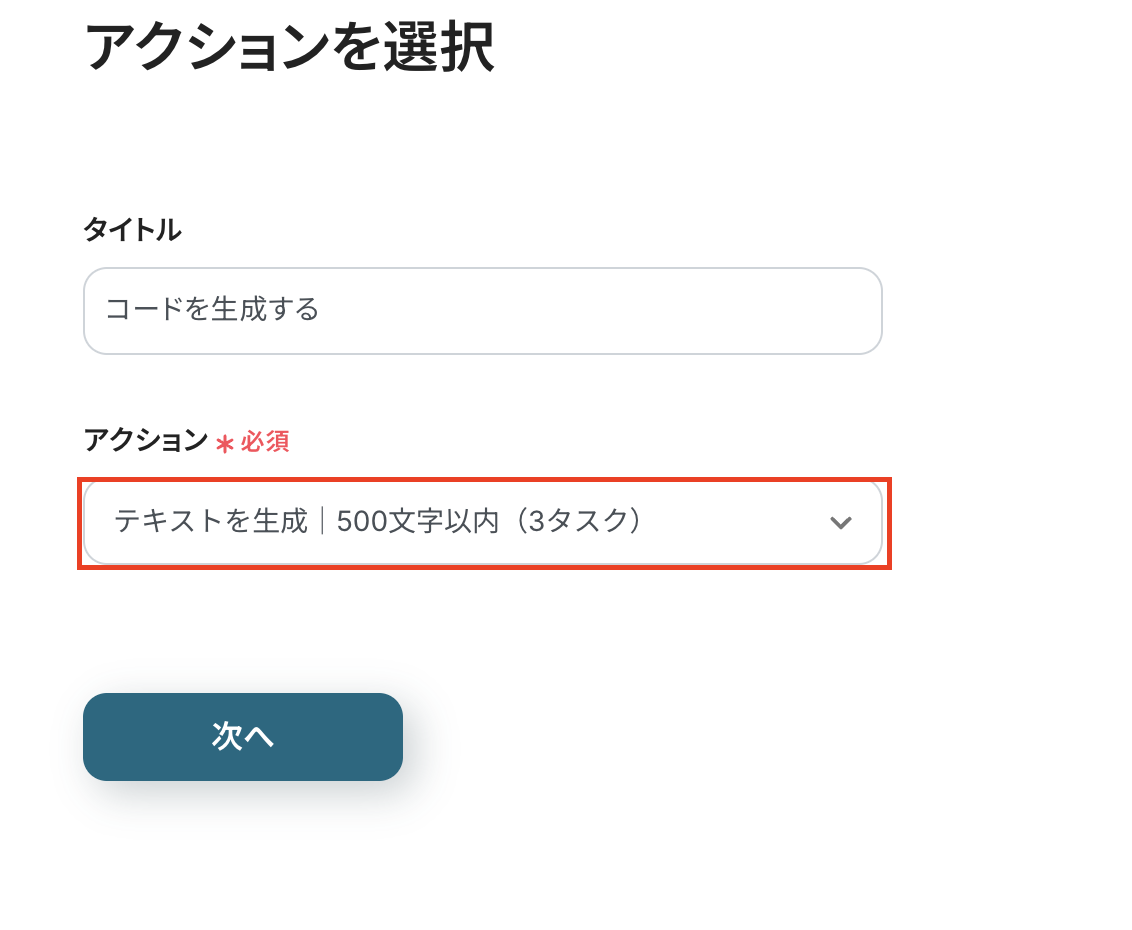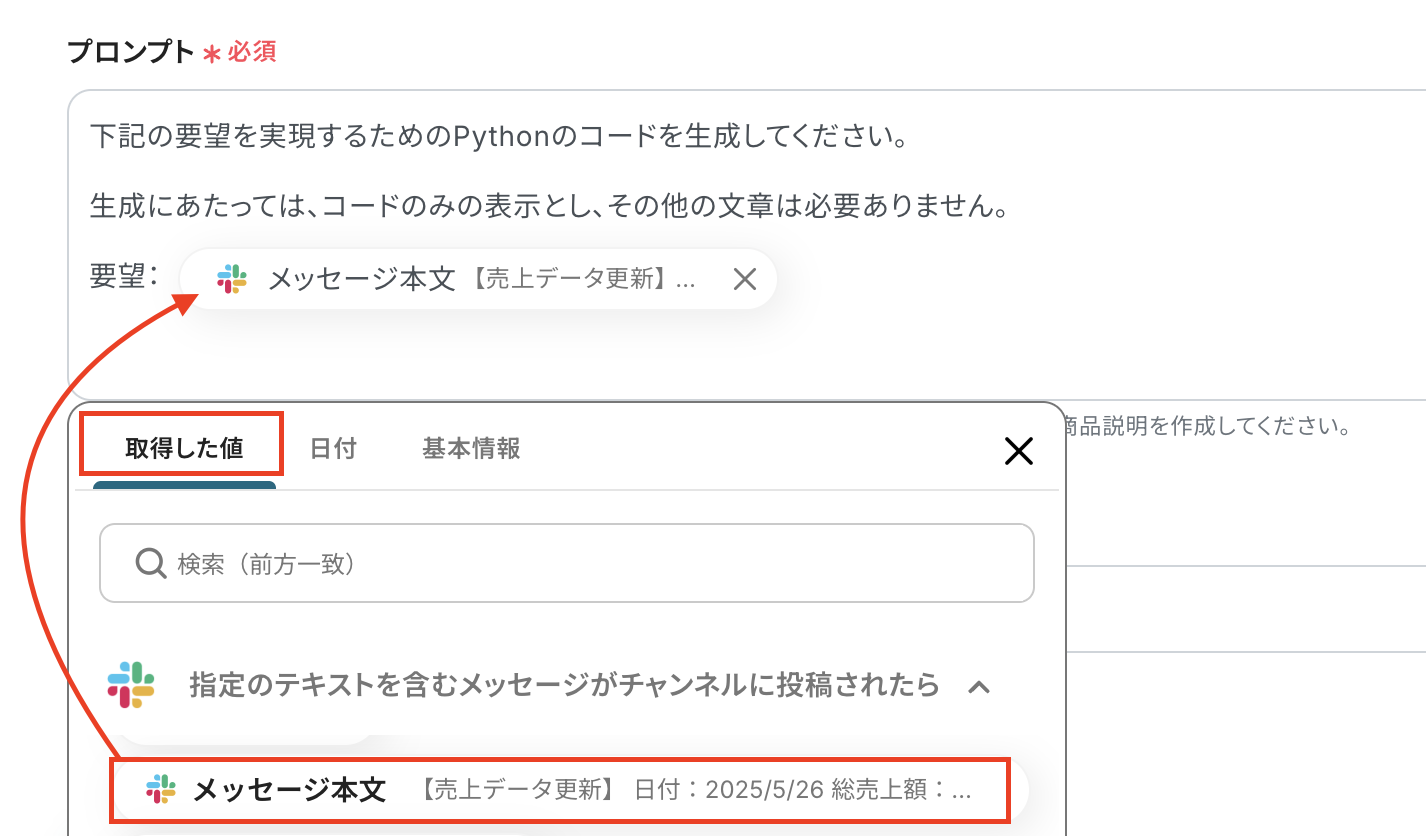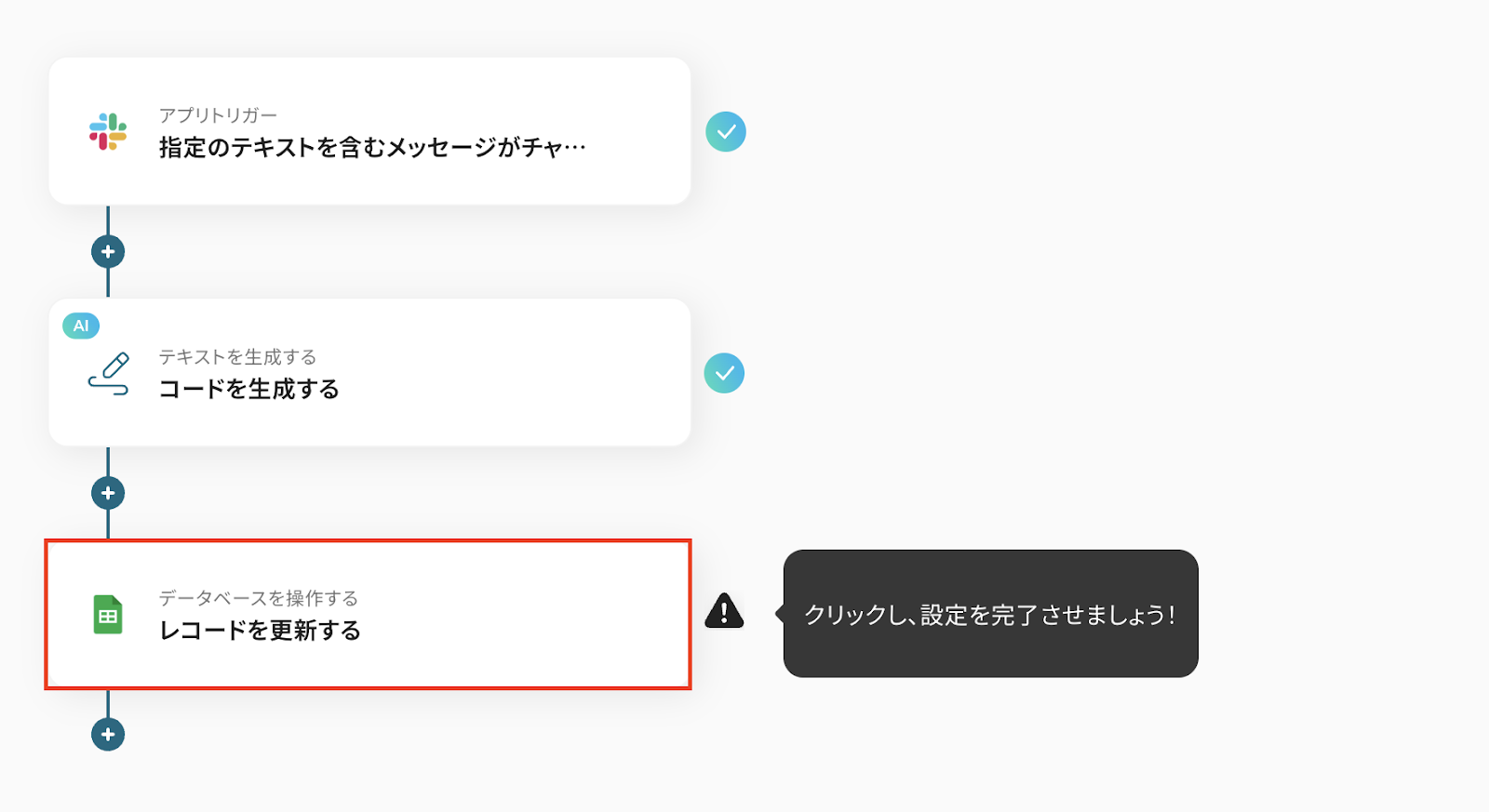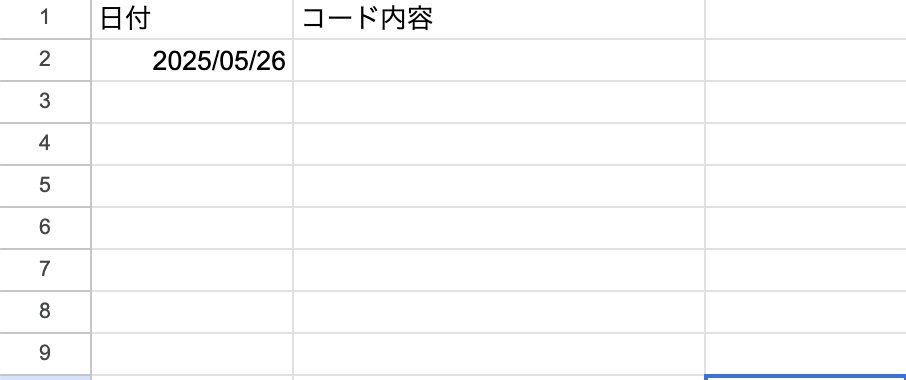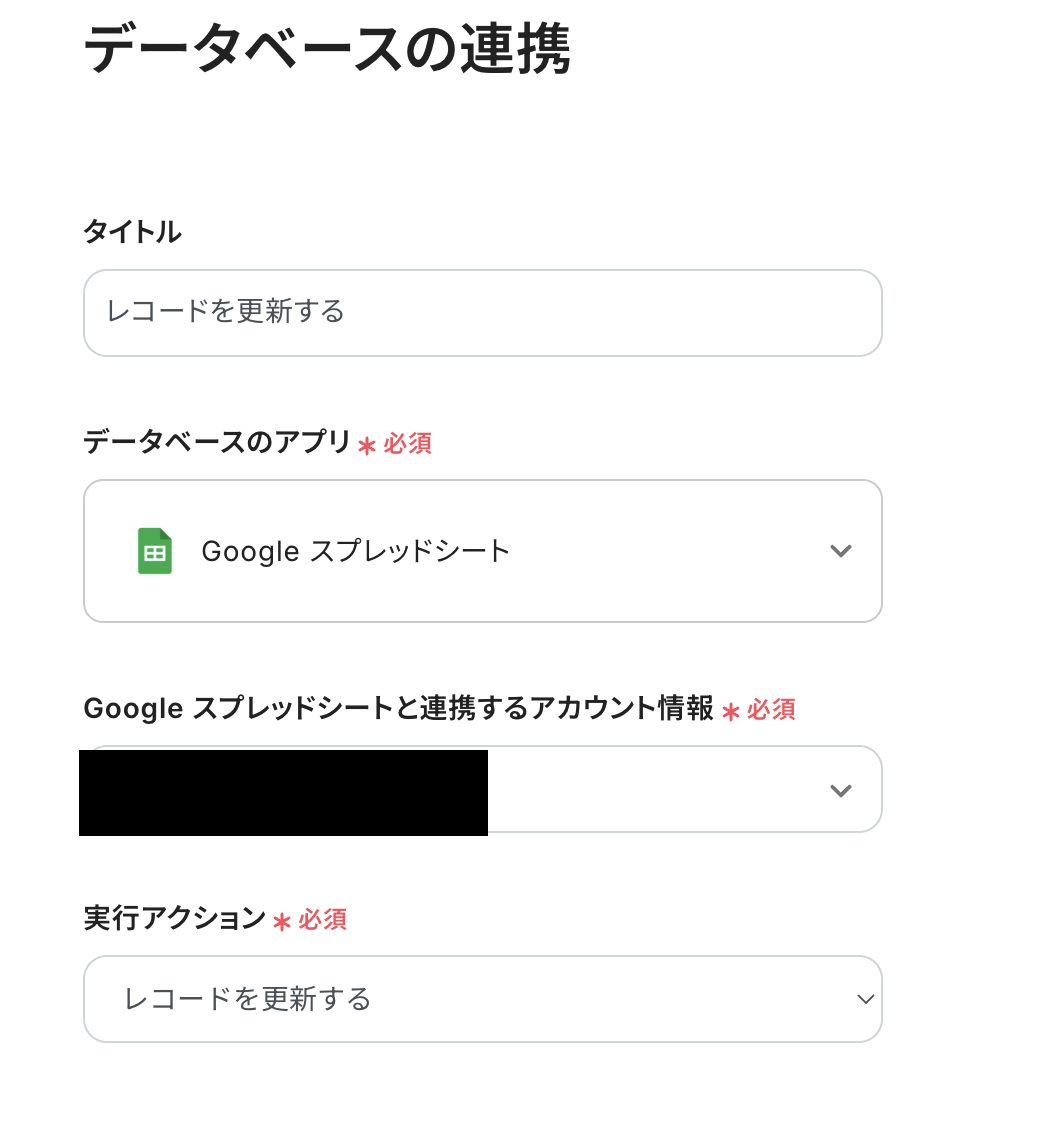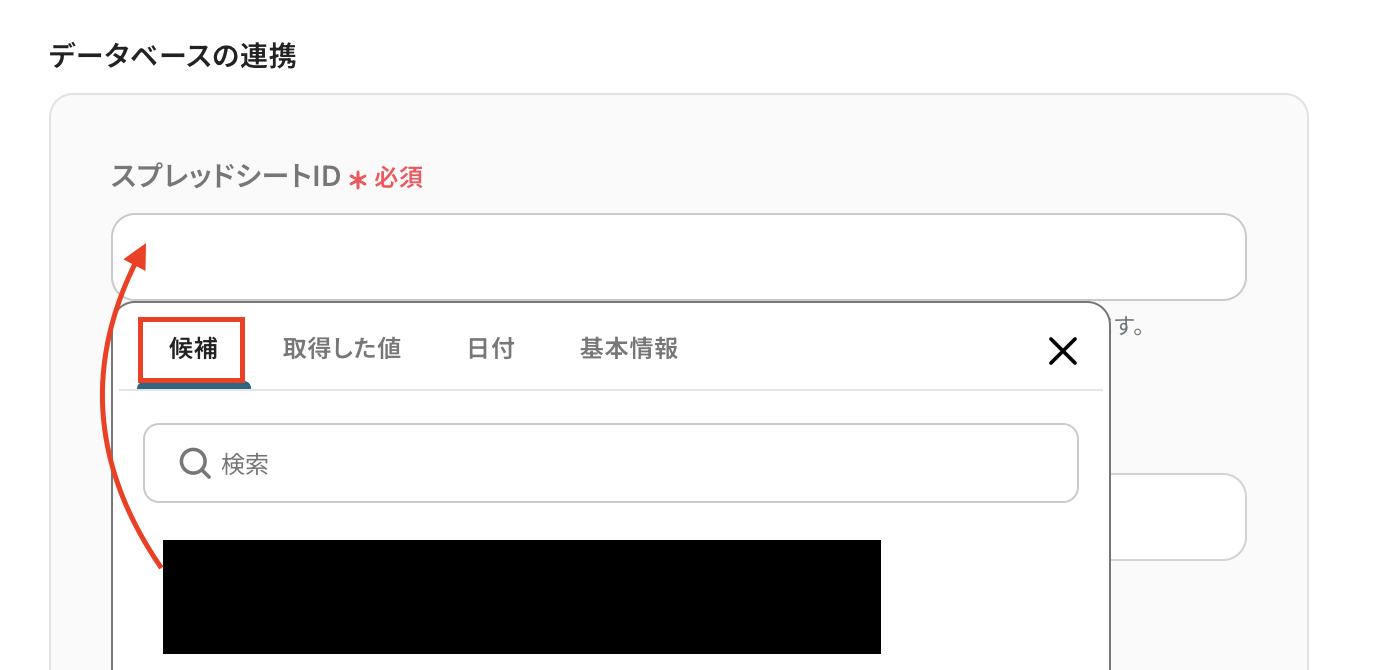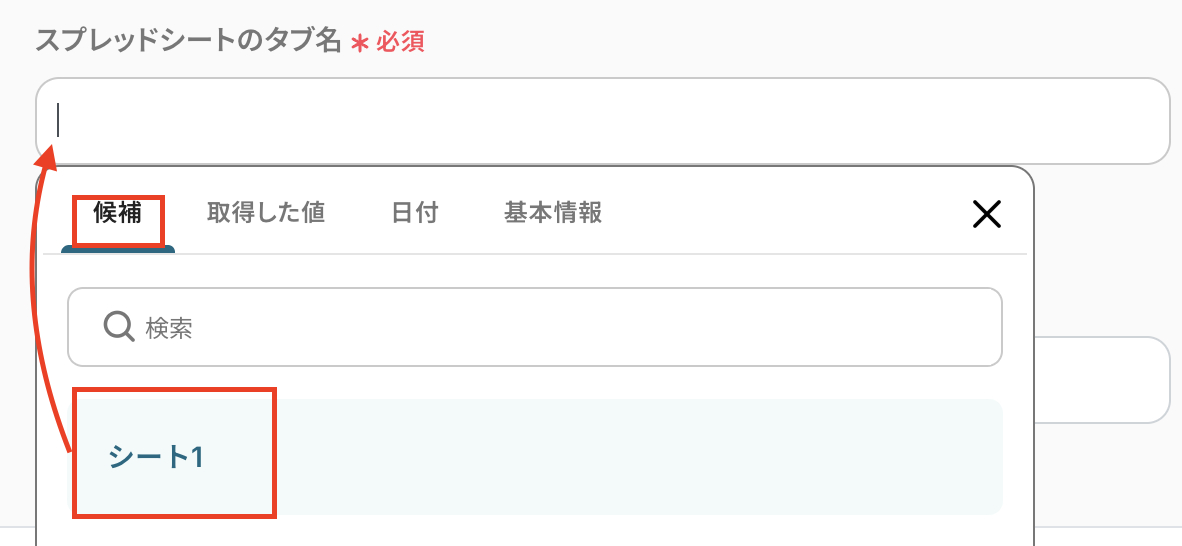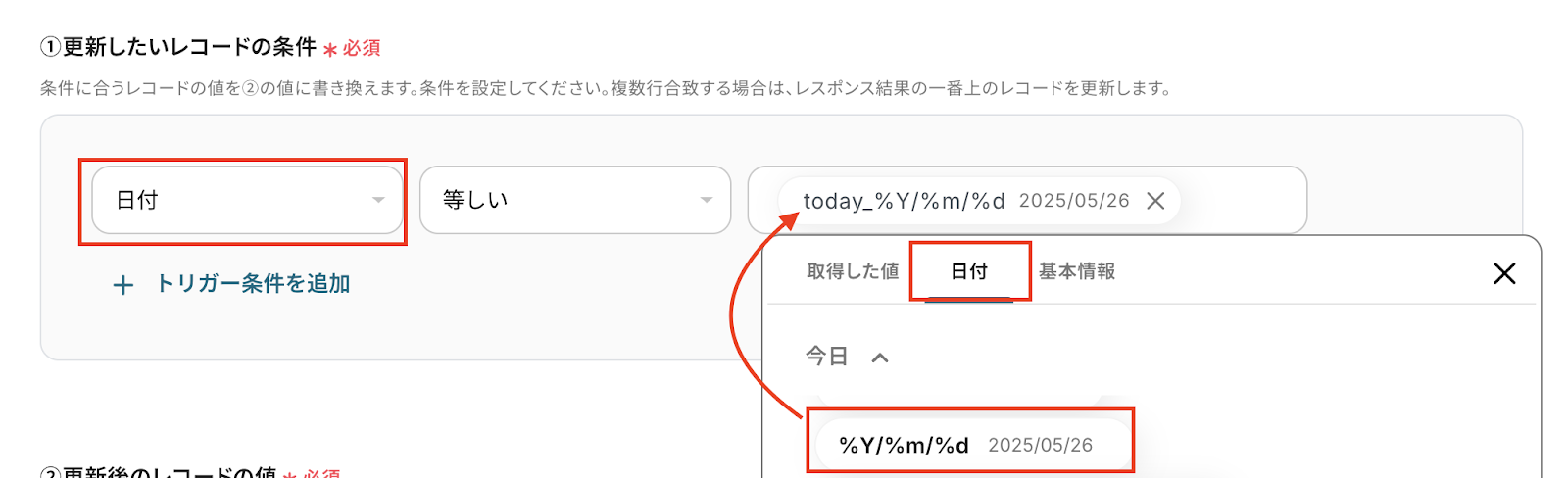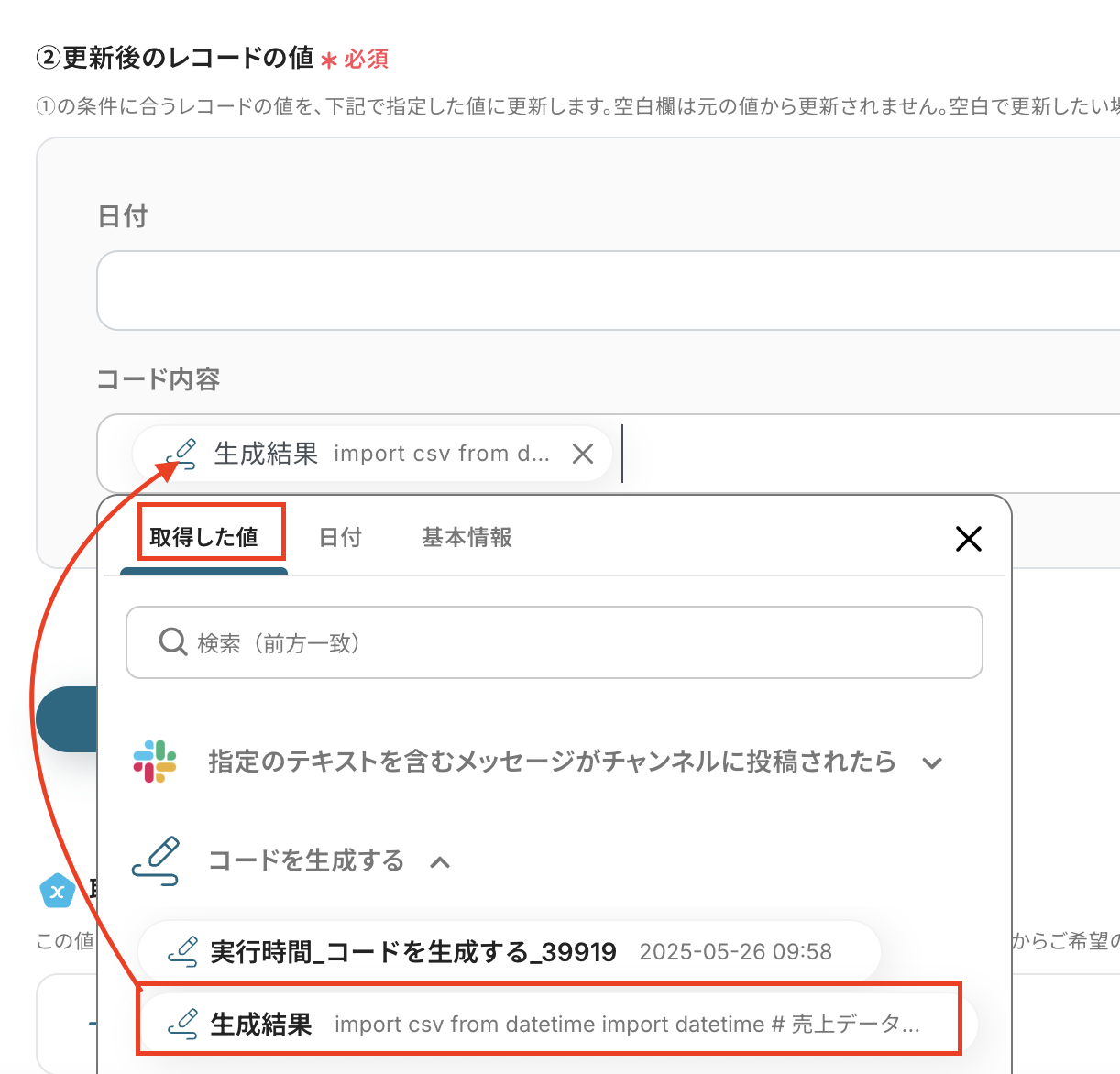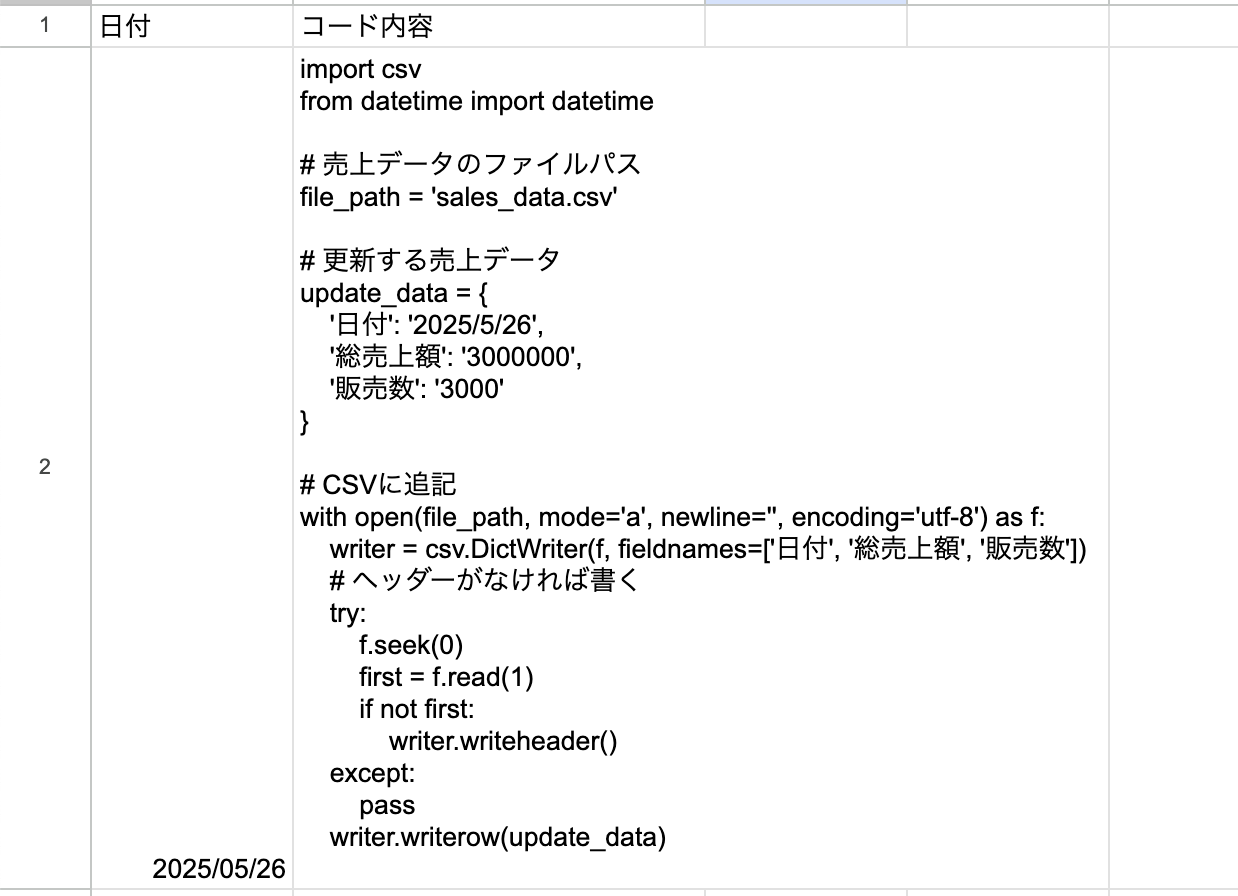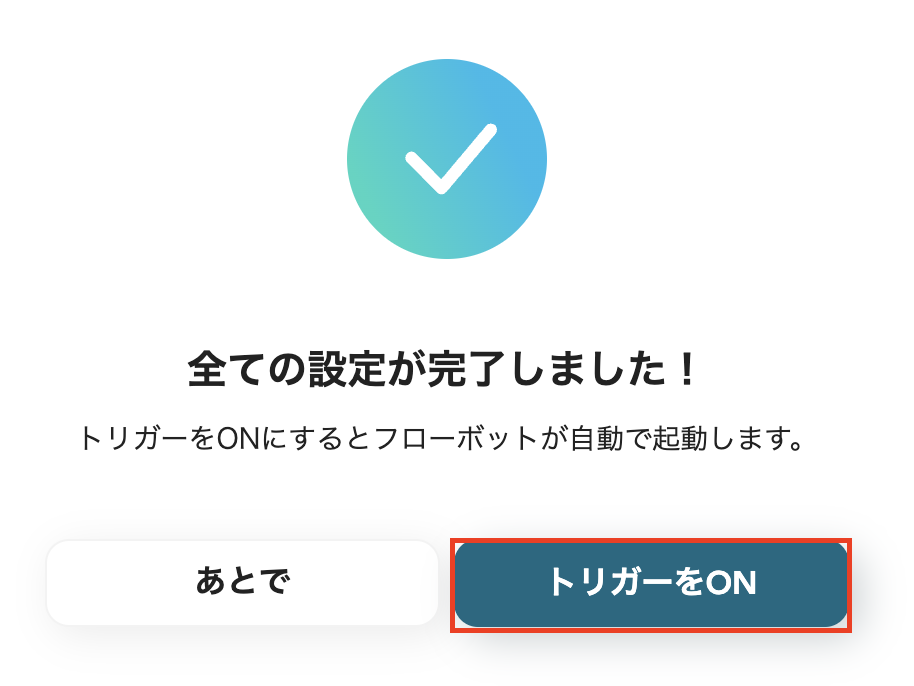Slackの投稿内容をもとにPythonのコードを生成し、Google スプレッドシートでレコード更新する
試してみる
■概要
このワークフローでは、Slackの投稿内容をもとにPythonのコードを生成し、Google スプレッドシートでレコード更新することが可能です。これにより、手動でのコーディング作業やデータ入力の手間を削減できます。
Yoomを利用すると、プログラミング不要で簡単にアプリ同士を連携することができます。
■このテンプレートをおすすめする方
・Slackを日常的に活用し、情報共有を行っているチームのメンバー
・Pythonを用いたコード生成作業を自動化したいエンジニアの方
・Google スプレッドシートでのデータ管理を効率化したい業務担当者
・手動でのデータ入力やコード作成に時間を取られているプロジェクトマネージャーの方
・業務フローの自動化を検討しているIT担当者
■注意事項
・Slack、Google スプレッドシートのそれぞれとYoomを連携してください。
・トリガーは5分、10分、15分、30分、60分の間隔で起動間隔を選択できます。
・プランによって最短の起動間隔が異なりますので、ご注意ください。
「Pythonを使ってGoogle スプレッドシートのデータを更新したいけど、プログラミングの知識がなくて難しい…」
「定期的なデータ更新作業に時間を取られて、他の重要な業務が進まない…」
このように、Google スプレッドシートのデータ更新に関する手作業や、Pythonの学習コストにお悩みではありませんか?
もし、プログラミングの知識がなくても、チャットへの投稿やフォームの回答、受信メールといった情報をきっかけに、自動でPythonコードを生成してGoogle スプレッドシートのデータを更新できる仕組みがあれば、これらの悩みから解放されるでしょう!
日々の業務効率を大幅に向上させ、より戦略的なタスクに集中できる時間を確保できます!
今回ご紹介する自動化の設定は、ノーコードで簡単に設定できて、専門的な知識も不要なので、ぜひこの機会に業務自動化を取り入れて、日々の作業をもっと楽にしましょう!
とにかく早く試したい方へ
YoomにはPythonコードを自動生成してGoogle スプレッドシートのレコードを更新する業務フロー自動化のテンプレートが用意されています。
「まずは試してみたい!」という方は、以下のバナーをクリックして、すぐに自動化を体験してみましょう!
Slackの投稿内容をもとにPythonのコードを生成し、Google スプレッドシートでレコード更新する
試してみる
■概要
このワークフローでは、Slackの投稿内容をもとにPythonのコードを生成し、Google スプレッドシートでレコード更新することが可能です。これにより、手動でのコーディング作業やデータ入力の手間を削減できます。
Yoomを利用すると、プログラミング不要で簡単にアプリ同士を連携することができます。
■このテンプレートをおすすめする方
・Slackを日常的に活用し、情報共有を行っているチームのメンバー
・Pythonを用いたコード生成作業を自動化したいエンジニアの方
・Google スプレッドシートでのデータ管理を効率化したい業務担当者
・手動でのデータ入力やコード作成に時間を取られているプロジェクトマネージャーの方
・業務フローの自動化を検討しているIT担当者
■注意事項
・Slack、Google スプレッドシートのそれぞれとYoomを連携してください。
・トリガーは5分、10分、15分、30分、60分の間隔で起動間隔を選択できます。
・プランによって最短の起動間隔が異なりますので、ご注意ください。
Google スプレッドシートのレコードをPythonコードで自動更新する方法
日常業務で利用する様々なアプリケーションの情報をトリガーとして、Pythonコードを自動生成し、Google スプレッドシートのレコードを効率的に更新する方法を、具体的なテンプレートを使って紹介します!
これにより、プログラミングスキルがない方でも、データ操作を自動化し、作業の正確性と速度を向上させることができます。
気になる内容があれば、ぜひクリックしてみてください!
チャットツールの投稿内容をトリガーにGoogle スプレッドシートを更新する
SlackやDiscordといったチャットツールへの特定の投稿内容を検知し、その情報を基にPythonコードを自動で生成してGoogle スプレッドシートの対応するレコードを更新することができます。
手作業による転記ミスや更新漏れを防ぎ、リアルタイムな情報共有とデータ整理を実現しましょう!
Slackの投稿内容をもとにPythonのコードを生成し、Google スプレッドシートでレコード更新する
試してみる
■概要
このワークフローでは、Slackの投稿内容をもとにPythonのコードを生成し、Google スプレッドシートでレコード更新することが可能です。これにより、手動でのコーディング作業やデータ入力の手間を削減できます。
Yoomを利用すると、プログラミング不要で簡単にアプリ同士を連携することができます。
■このテンプレートをおすすめする方
・Slackを日常的に活用し、情報共有を行っているチームのメンバー
・Pythonを用いたコード生成作業を自動化したいエンジニアの方
・Google スプレッドシートでのデータ管理を効率化したい業務担当者
・手動でのデータ入力やコード作成に時間を取られているプロジェクトマネージャーの方
・業務フローの自動化を検討しているIT担当者
■注意事項
・Slack、Google スプレッドシートのそれぞれとYoomを連携してください。
・トリガーは5分、10分、15分、30分、60分の間隔で起動間隔を選択できます。
・プランによって最短の起動間隔が異なりますので、ご注意ください。
Discordの投稿内容をもとにPythonのコードを生成し、Google スプレッドシートでレコード更新する
試してみる
■概要
このワークフローでは、Discordの投稿内容をもとにPythonのコードを生成し、Google スプレッドシートでレコード更新することが可能です。この自動化により、情報の整理や共有がスムーズに行えます。
Yoomを利用すると、プログラミング不要で簡単にアプリ同士を連携することができます。
■このテンプレートをおすすめする方
・Discordを活用して日常的にチームとコミュニケーションを取っている方
・Pythonを使用した開発業務を効率化したいエンジニアの方
・Google スプレッドシートでのデータ管理を自動化し、手作業を減らしたいビジネスパーソン
・API連携やAI機能を駆使して、業務ワークフローを最適化したいIT担当者の方
・チーム内の情報共有を迅速かつ正確に行いたいプロジェクトリーダーの方
■注意事項
・Discord、Google スプレッドシートのそれぞれとYoomを連携してください。
・トリガーは5分、10分、15分、30分、60分の間隔で起動間隔を選択できます。
・プランによって最短の起動間隔が異なりますので、ご注意ください。
受信メールの内容をトリガーにGoogle スプレッドシートを更新する
GmailやOutlookで受信したメールに含まれる特定の情報を抽出し、それに基づいてPythonコードを自動生成しGoogle スプレッドシートのレコードを更新することが可能です。
メールでの報告や依頼内容を自動的にGoogle スプレッドシートに反映させることができるため、情報集約の手間を削減し、対応漏れのリスクを低減するでしょう!
Gmailの受信内容をもとにPythonのコードを生成し、Google スプレッドシートでレコード更新する
試してみる
■概要
このワークフローでは、Gmailの受信内容をもとにPythonのコードを生成し、Google スプレッドシートでレコード更新することが可能です。これにより、効率的で正確なデータ管理が実現できます。
Yoomを利用すると、プログラミング不要で簡単にアプリ同士を連携することができます。
■このテンプレートをおすすめする方
・Gmailを利用して多数の業務メールを管理しているビジネスユーザーの方
・メール内容を手動でGoogle スプレッドシートに入力しており、作業効率に課題を感じている方
・Pythonを用いた自動化に興味があり、業務プロセスの最適化を目指しているエンジニアの方
・データの正確性を高め、ヒューマンエラーを防ぎたいチームリーダーの方
・業務フローの自動化を通じて、時間とコストの削減を図りたい経営者の方
■注意事項
・Gmail、Google スプレッドシートのそれぞれとYoomを連携してください。
・トリガーは5分、10分、15分、30分、60分の間隔で起動間隔を選択できます。
・プランによって最短の起動間隔が異なりますので、ご注意ください。
Outlookの受信内容をもとにPythonのコードを生成し、Google スプレッドシートでレコード更新する
試してみる
■概要
このワークフローでは、Outlookの受信内容をもとにPythonのコードを生成し、Google スプレッドシートでレコード更新することが可能です。このワークフローを利用すれば、Outlookのメール内容から自動でPythonコードを生成し、スプレッドシートのレコード更新を効率化できます。
Yoomを利用すると、プログラミング不要で簡単にアプリ同士を連携することができます。
■このテンプレートをおすすめする方
・Outlookで受信する大量のメールを手動で整理・処理するのに時間がかかっている方
・Pythonを活用してデータ処理を行い、Google スプレッドシートでレコード更新を効率化したい開発者やデータアナリスト
・OutlookとGoogle スプレッドシートを連携させて業務フローを自動化したいチームリーダーやマネージャーの方
・メールの内容を元にデータを処理し、スプレッドシートに反映させる作業を自動化したい事務担当者の方
■注意事項
・Outlook、Google スプレッドシートのそれぞれとYoomを連携してください。
・トリガーは5分、10分、15分、30分、60分の間隔で起動間隔を選択できます。
・プランによって最短の起動間隔が異なりますので、ご注意ください。
・Microsoft365(旧Office365)には、家庭向けプランと一般法人向けプラン(Microsoft365 Business)があり、一般法人向けプランに加入していない場合には認証に失敗する可能性があります。
フォームの送信内容をトリガーにGoogle スプレッドシートを更新する
GoogleフォームやYoomのオリジナルフォームなどで収集した回答データを活用し、その内容に応じてPythonコードを自動生成してGoogle スプレッドシートのレコードを更新することができます。
アンケート結果や申請情報などをすぐにデータとして蓄積・整理できるため、手動でのデータ入力作業を軽減でき、スムーズなデータ分析が可能になります!
Googleフォームの送信内容をもとにPythonのコードを生成し、Google スプレッドシートでレコード更新する
試してみる
■概要
このワークフローでは、Googleフォームの送信内容をもとにPythonのコードを生成し、Google スプレッドシートでレコード更新することが可能です。これにより、データの正確性が向上し、業務効率がアップします。
Yoomを利用すると、プログラミング不要で簡単にアプリ同士を連携することができます。
■このテンプレートをおすすめする方
・Googleフォームで収集したデータをGoogle スプレッドシートに効率的に保存したい方
・Pythonを活用したデータ処理に興味があり、業務自動化を図りたい方
・手動でのデータ入力に時間を取られている業務担当者の方
・Yoomを利用して複数のSaaSアプリを連携し、ワークフローを最適化したい方
・データの正確性を保ちながら作業効率を向上させたいチームリーダーや管理者の方
■注意事項
・Googleフォーム、Google スプレッドシートのそれぞれとYoomを連携してください。
・トリガーは5分、10分、15分、30分、60分の間隔で起動間隔を選択できます。
・プランによって最短の起動間隔が異なりますので、ご注意ください。
・Google Chatとの連携はGoogle Workspaceの場合のみ可能です。詳細は下記を参照ください。https://intercom.help/yoom/ja/articles/6647336
フォームの送信内容をもとにPythonのコードを生成し、Google スプレッドシートでレコード更新する
試してみる
■概要
このワークフローでは、フォームの送信内容をもとにPythonのコードを生成し、Google スプレッドシートでレコード更新することが可能です。これにより、手動でのデータ入力や更新作業を削減し、効率的かつ正確なデータ管理を実現します。
Yoomを利用すると、プログラミング不要で簡単にアプリ同士を連携することができます。
■このテンプレートをおすすめする方
・フォームから収集したデータを手動でGoogle スプレッドシートに入力しており、時間がかかっている方
・Pythonを活用して業務プロセスの自動化を検討しているIT担当者の方
・データの正確性を保ちつつ、更新作業を効率化したい業務管理者の方
・Google スプレッドシートを基盤にしたデータ管理を行っており、リアルタイムでの更新が求められる方
・複数のフォームやデータソースを統合し、一元管理したいと考えている方
■注意事項
・Google スプレッドシートのそれぞれとYoomを連携してください。
Slack投稿からPythonコードを生成しGoogle スプレッドシートを更新するフローを作ってみよう
それではここから代表的な例として、Slackの特定チャンネルへの投稿内容をもとにPythonのコードを自動で生成し、そのコードを実行してGoogle スプレッドシートのレコードを更新するフローを解説していきます!
ここではYoomを使用してノーコードで設定をしていくので、もしまだYoomのアカウントをお持ちでない場合は、こちらの登録フォームからアカウントを発行しておきましょう。
[Yoomとは]
フローの作成方法
今回は大きく分けて以下のプロセスで作成します。
- SlackとGoogle スプレッドシートのマイアプリ登録
- テンプレートをコピー
- Slackのトリガー設定およびコードを生成するアクション設定とGoogle スプレッドシートのアクション設定
- トリガーをONにし、フローが起動するかを確認
Slackの投稿内容をもとにPythonのコードを生成し、Google スプレッドシートでレコード更新する
試してみる
■概要
このワークフローでは、Slackの投稿内容をもとにPythonのコードを生成し、Google スプレッドシートでレコード更新することが可能です。これにより、手動でのコーディング作業やデータ入力の手間を削減できます。
Yoomを利用すると、プログラミング不要で簡単にアプリ同士を連携することができます。
■このテンプレートをおすすめする方
・Slackを日常的に活用し、情報共有を行っているチームのメンバー
・Pythonを用いたコード生成作業を自動化したいエンジニアの方
・Google スプレッドシートでのデータ管理を効率化したい業務担当者
・手動でのデータ入力やコード作成に時間を取られているプロジェクトマネージャーの方
・業務フローの自動化を検討しているIT担当者
■注意事項
・Slack、Google スプレッドシートのそれぞれとYoomを連携してください。
・トリガーは5分、10分、15分、30分、60分の間隔で起動間隔を選択できます。
・プランによって最短の起動間隔が異なりますので、ご注意ください。
ステップ1:SlackとGoogle スプレッドシートのマイアプリ登録をしよう
まずは、Yoomと各アプリを連携しましょう。
Slackマイアプリ登録手順
Yoomにログインしましょう。
画面左上のマイアプリをクリックし、新規接続を選択してください

アプリ一覧で検索窓を活用してSlackを選択します。

Yoomと連携したい投稿先のチャンネルをプルダウンから選択して、「許可する」をクリックしましょう。
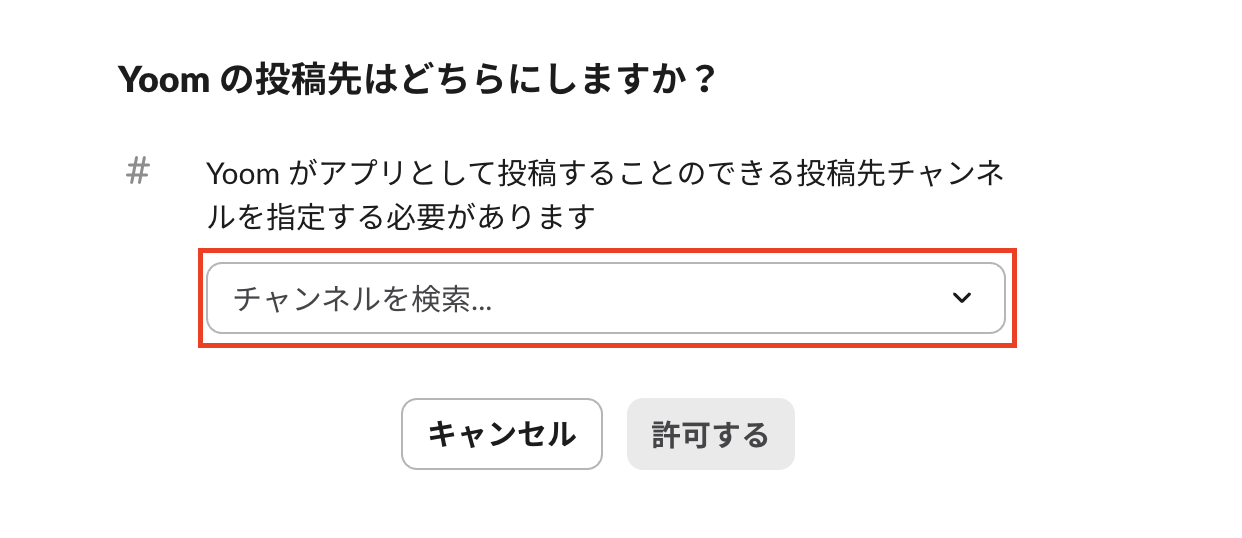
これでSlackのマイアプリ登録ができました。
Google スプレッドシートのマイアプリ登録手順
先ほどと同様に、左上のマイアプリをクリックし、新規接続を選択しましょう。

アプリ一覧は検索窓を活用して、Google スプレッドシートを選択します。

「Sign in with Google」をクリックしてください。
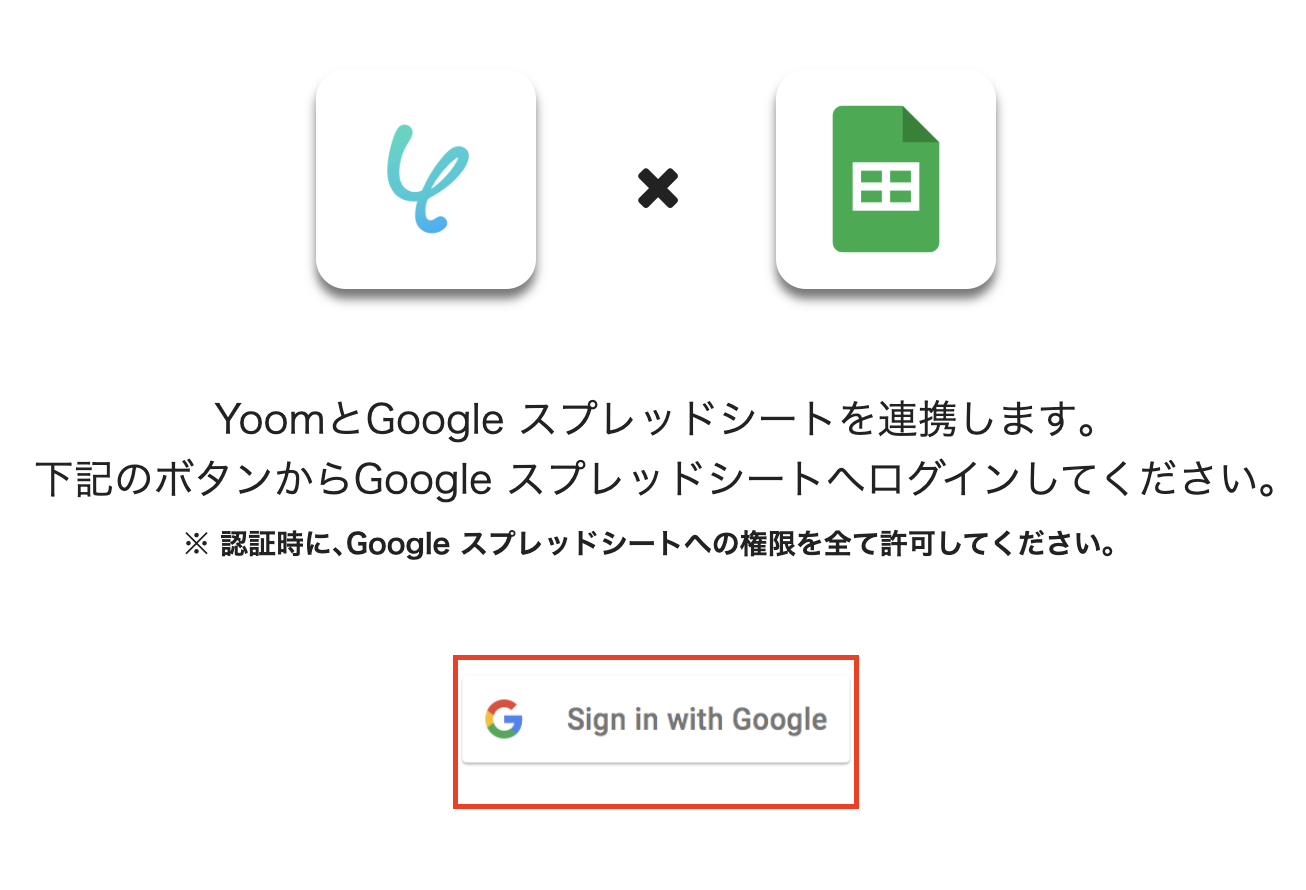
連携するアカウントを選択しましょう。
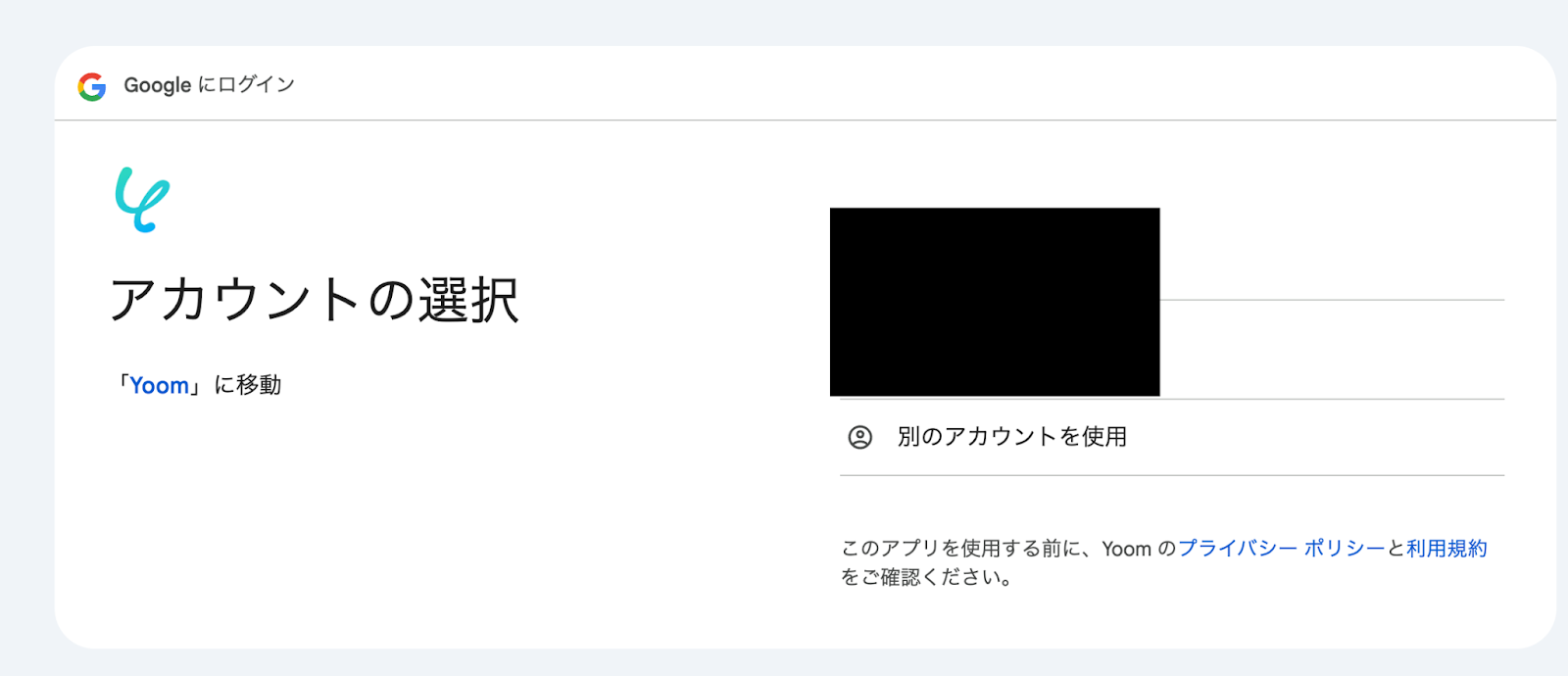
「次へ」をクリックします。
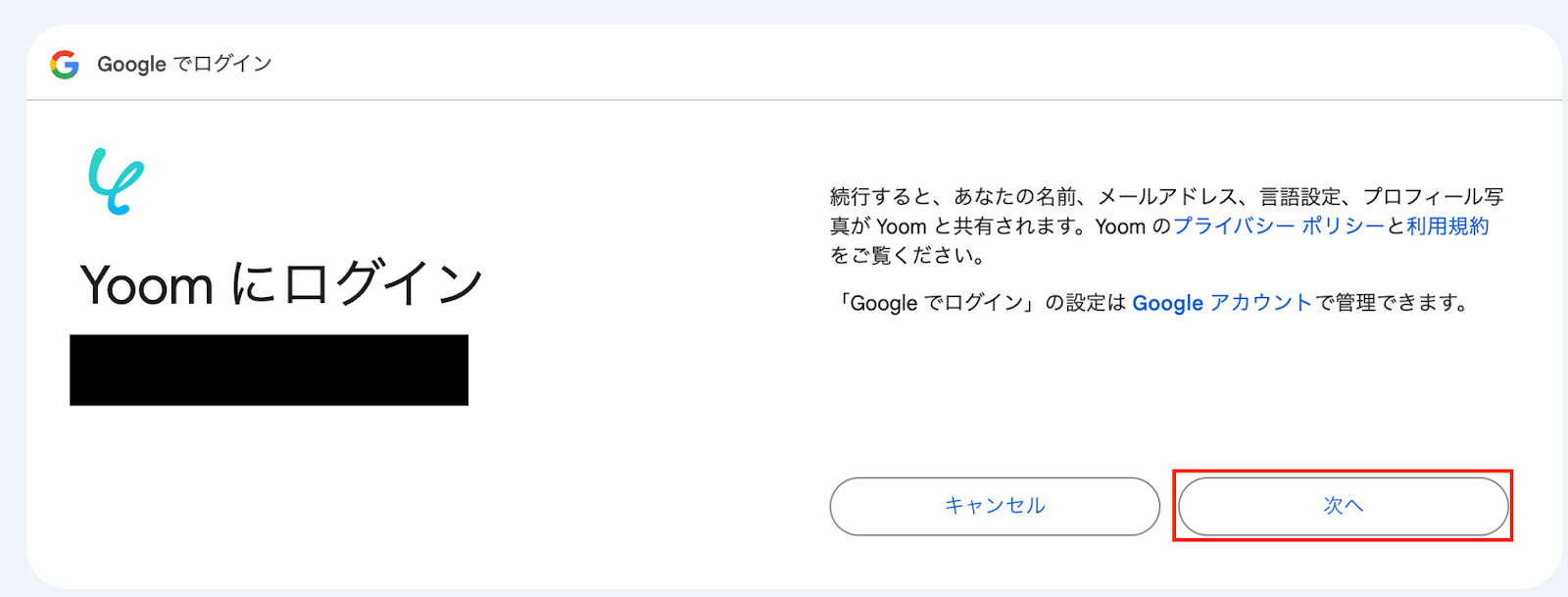
「続行」を選択しましょう。
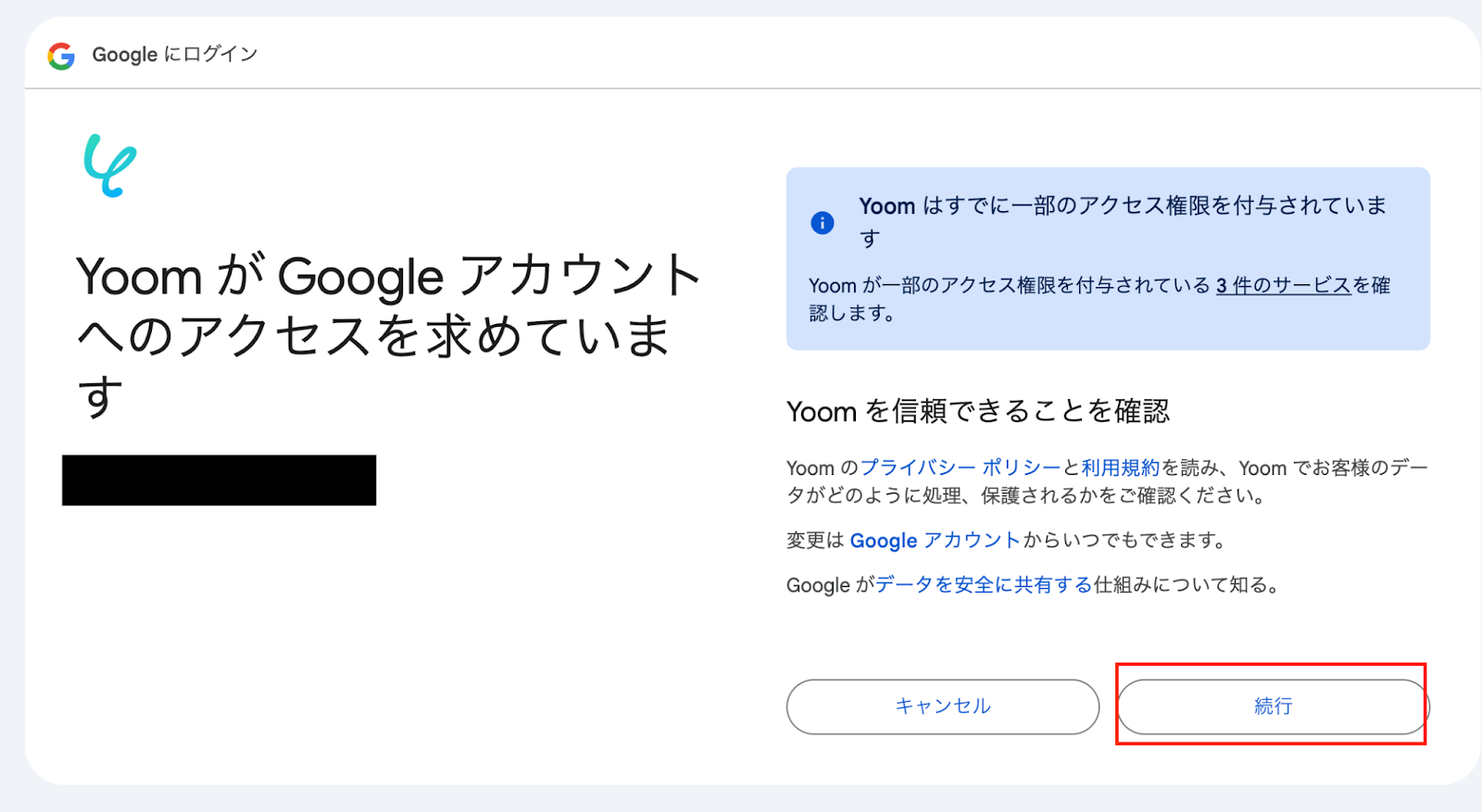
これでGoogle スプレッドシートのマイアプリ登録ができました。
ステップ2:テンプレートをコピーしよう
次にYoomのサイトからテンプレートをコピーしましょう。
テンプレートを使うと、あらかじめ大枠が設定されているので、簡単に操作ができます。
それでは下のバナーをクリックしてください。
Slackの投稿内容をもとにPythonのコードを生成し、Google スプレッドシートでレコード更新する
試してみる
■概要
このワークフローでは、Slackの投稿内容をもとにPythonのコードを生成し、Google スプレッドシートでレコード更新することが可能です。これにより、手動でのコーディング作業やデータ入力の手間を削減できます。
Yoomを利用すると、プログラミング不要で簡単にアプリ同士を連携することができます。
■このテンプレートをおすすめする方
・Slackを日常的に活用し、情報共有を行っているチームのメンバー
・Pythonを用いたコード生成作業を自動化したいエンジニアの方
・Google スプレッドシートでのデータ管理を効率化したい業務担当者
・手動でのデータ入力やコード作成に時間を取られているプロジェクトマネージャーの方
・業務フローの自動化を検討しているIT担当者
■注意事項
・Slack、Google スプレッドシートのそれぞれとYoomを連携してください。
・トリガーは5分、10分、15分、30分、60分の間隔で起動間隔を選択できます。
・プランによって最短の起動間隔が異なりますので、ご注意ください。
「このテンプレートを試す」をクリックします。
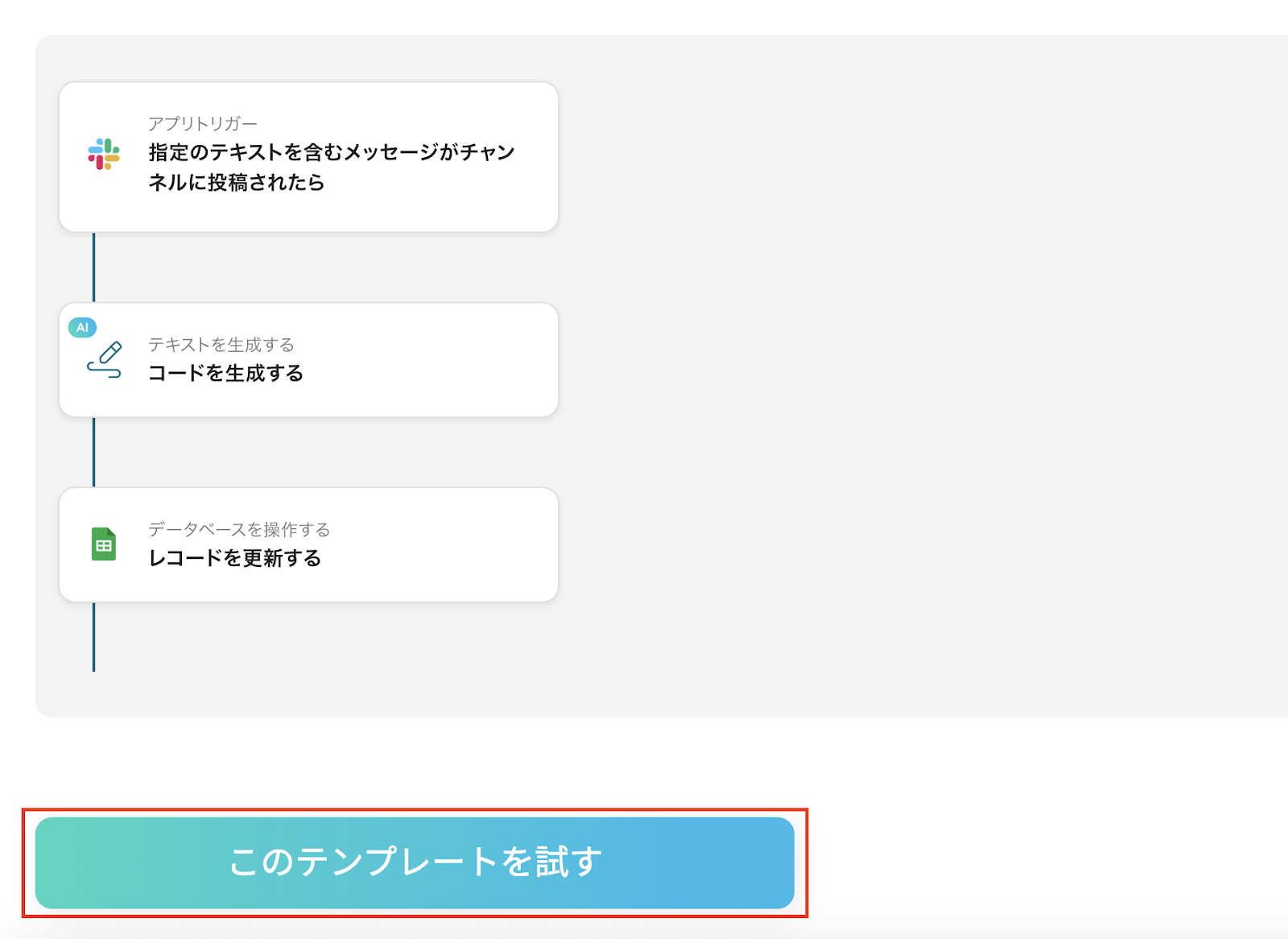
「OK」を選択してください。
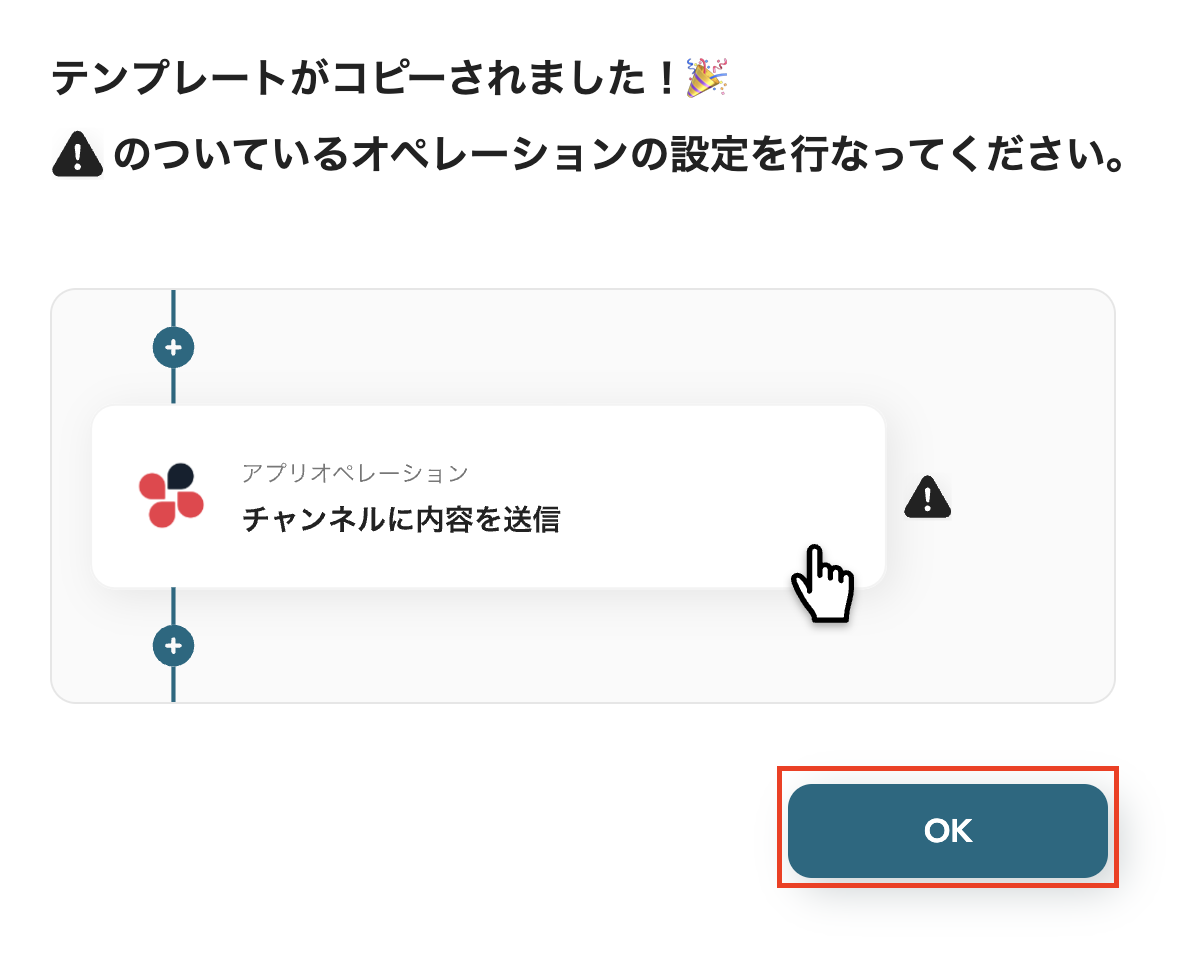
これでテンプレートのコピーができました。
コピーしたテンプレートはYoomのマイプロジェクトに保存されています。
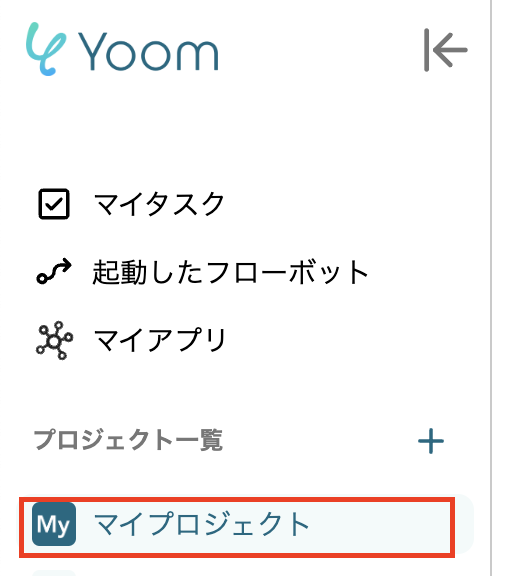
ステップ3:Slackのトリガー設定をしよう
次にフローボットの設定に進みましょう。
先ほどコピーしたテンプレートの「指定のテキストを含むメッセージがチャンネルに投稿されたら」をクリックしてください。
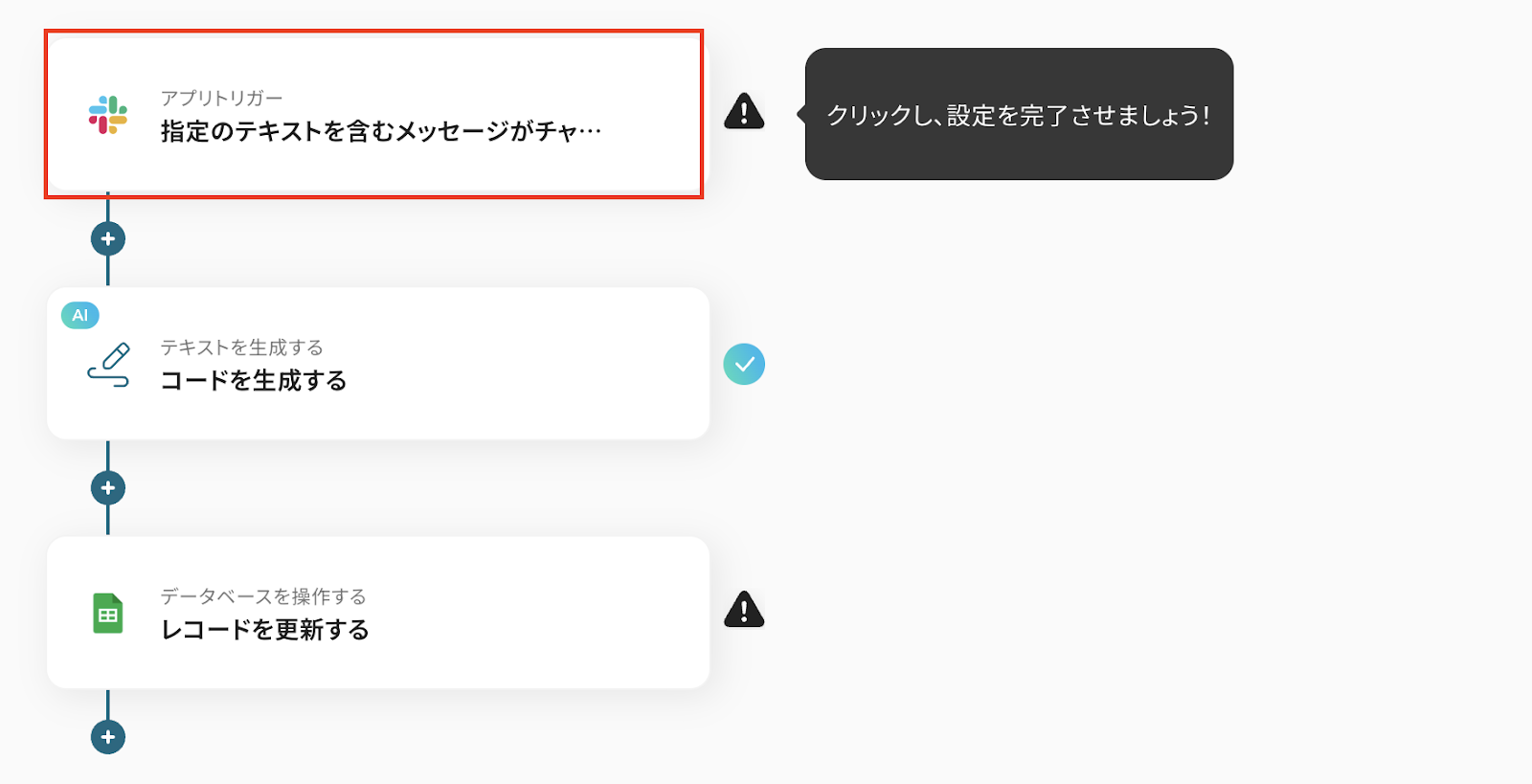
連携アカウントとアクションを選択
タイトルは入力されていますが、変更OKです。
Slackと連携するアカウント情報を確認します。
トリガーアクションは「指定のテキストを含むメッセージがチャンネルに投稿されたら」が選択されています。
設定を確認したら、次へをクリックしましょう。
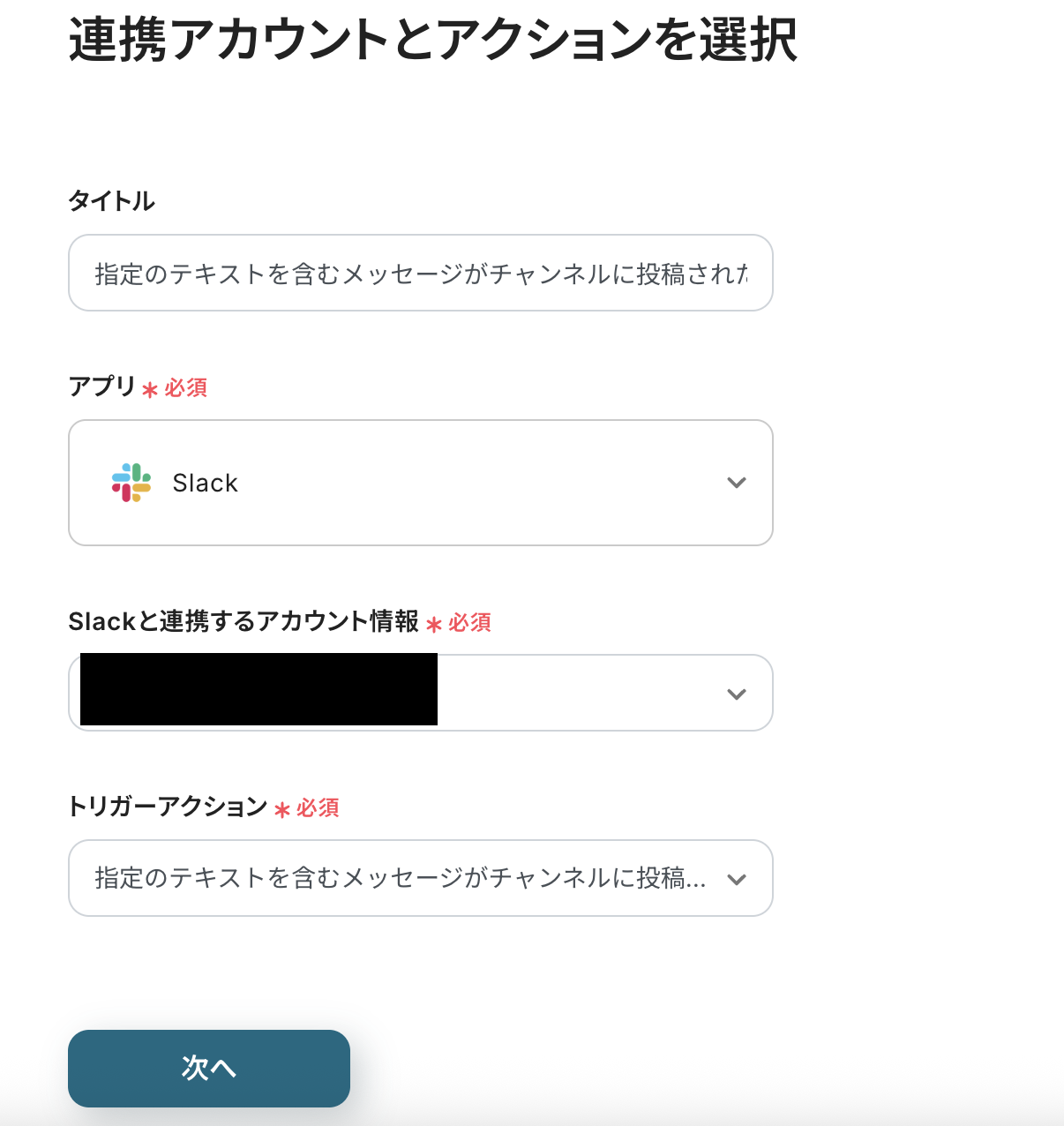
アプリトリガーのAPI接続設定
トリガー起動間隔は、5分、10分、15分、30分、60分のいずれかで設定できます。
ご利用プランによって、設定できるトリガーの最短間隔が違うので確認しておきましょう。
トリガーの起動間隔とは、設定した時間毎にトリガー(指定のテキストを含むメッセージがチャンネルに投稿されたら)を確認する時間です。
基本的にはそのプランの最短の起動間隔に設定しましょう。
チャンネルIDは候補から選択してください。
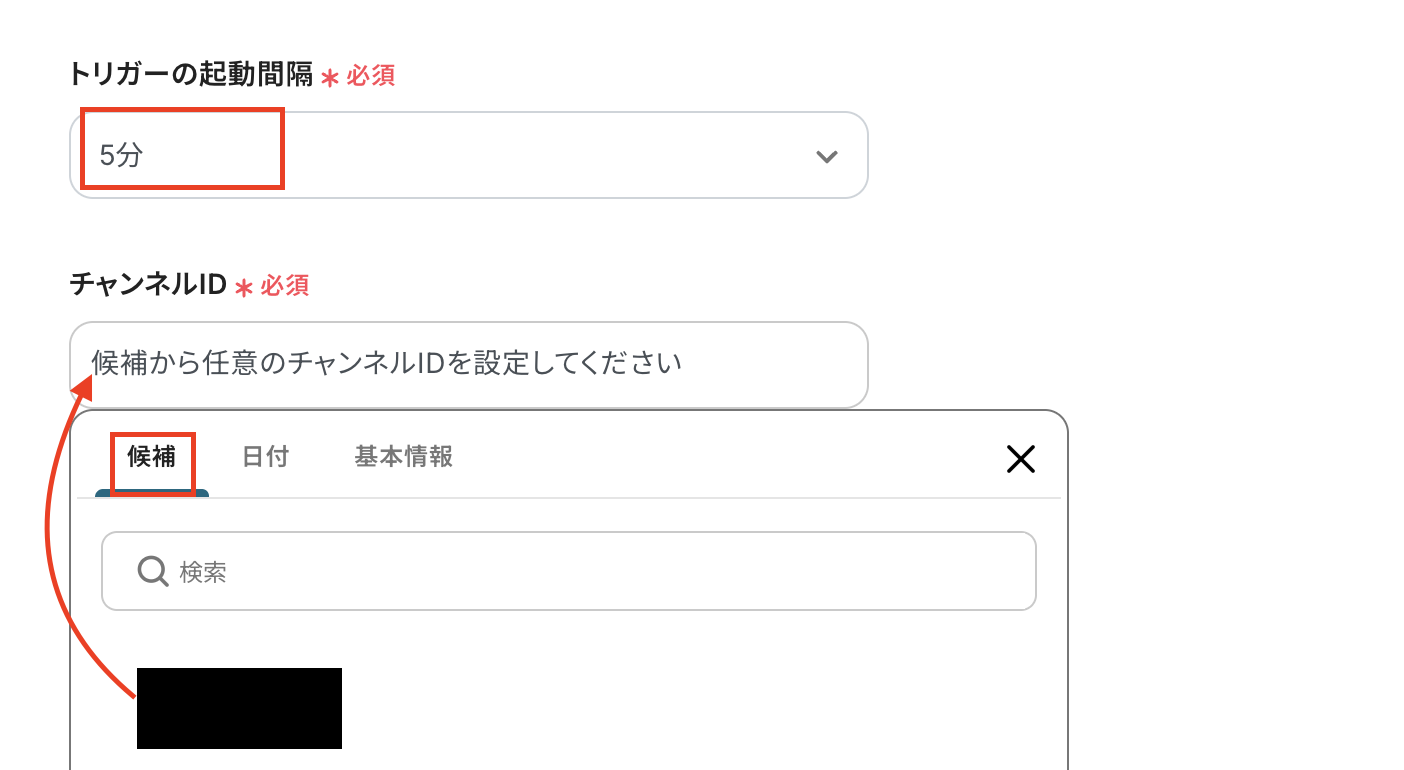
トリガーの条件のテキストには、取得したいメッセージに記載されているキーワードを設定しましょう。
今回は「売上データ更新」と設定しています。
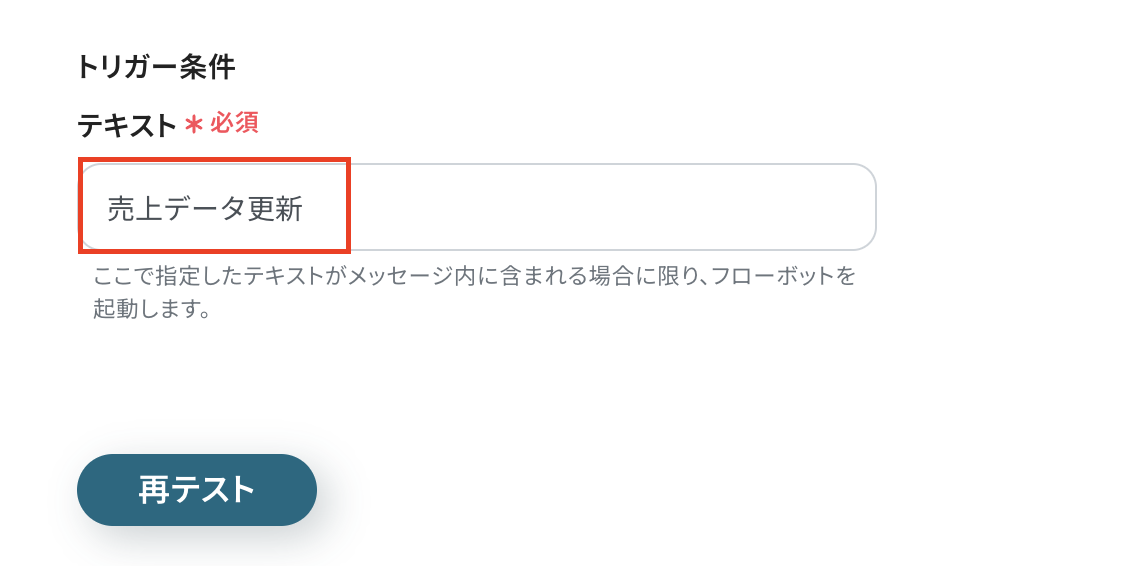
設定後、Slackに移動して、トリガー条件のテキストで設定したキーワードを含んだメッセージを投稿してください。
ここでは以下のような内容を送信しています。
設定後、Yoomに戻り、テストをクリックしましょう。
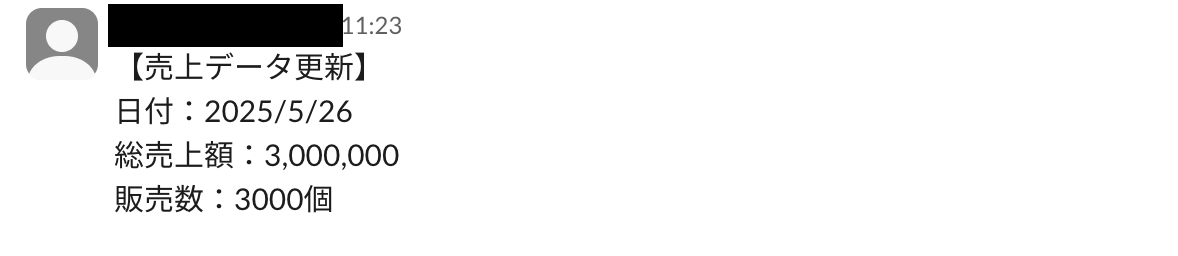
テストが成功し、Slackに投稿した内容が取得した値に追加されたら、保存してください。
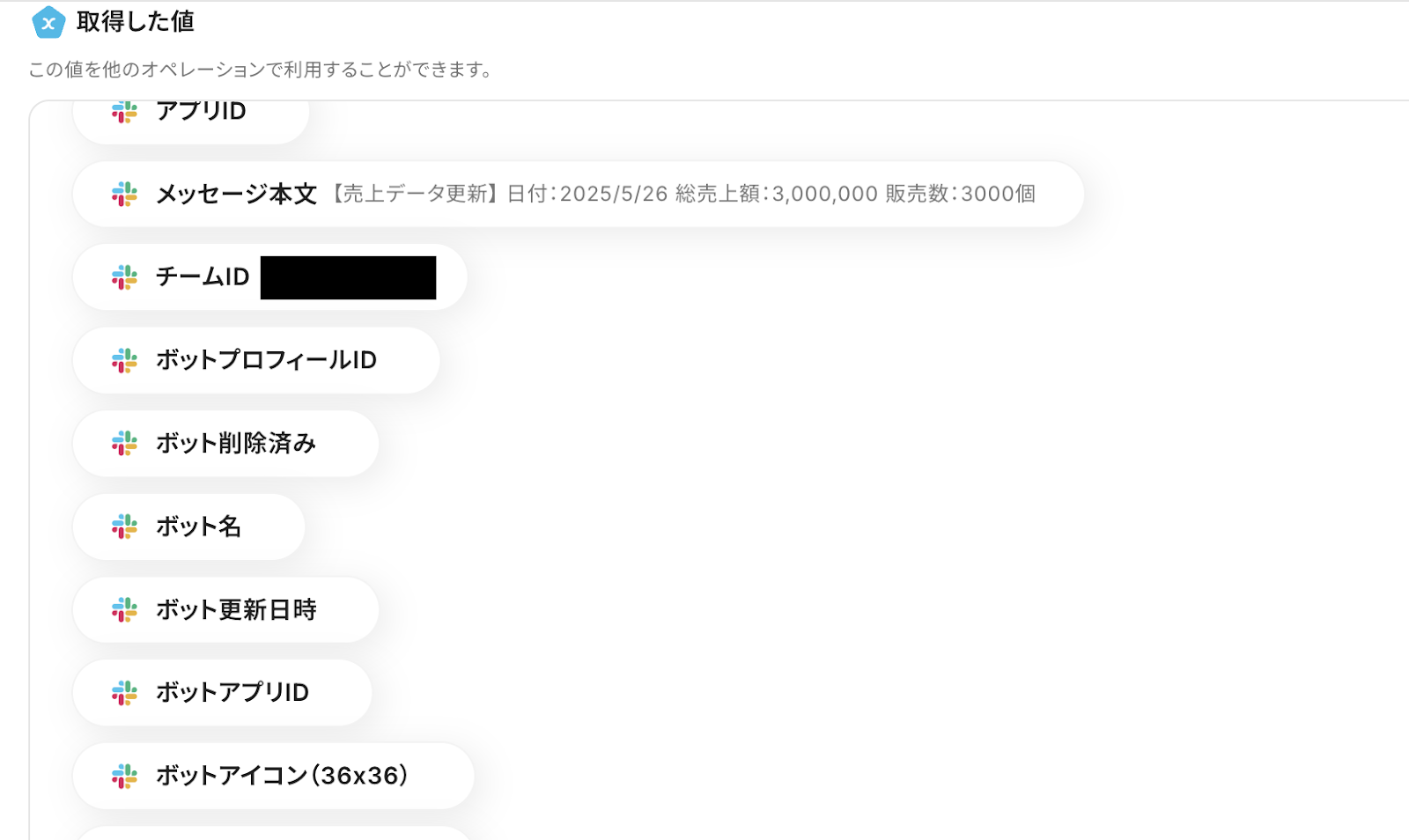
ステップ4:およびコードを生成するアクション設定
次に「コードを生成する」をクリックしてください。
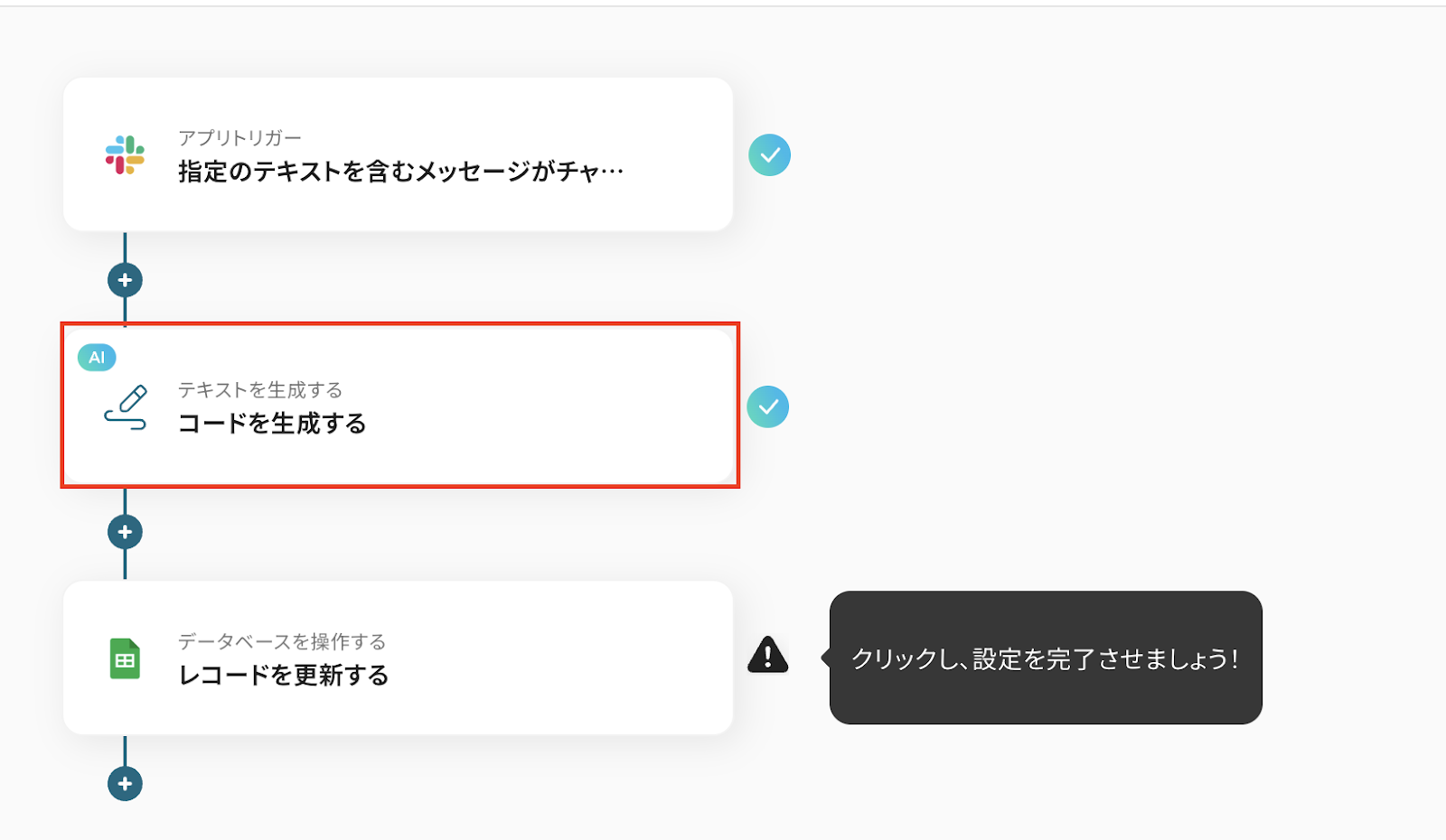
アクションを選択
タイトルは変更することができます。
アクションは「テキストを生成 500文字以内」が選択されています。
文字数に応じてアクションを変更してください。
設定後、次へをクリックしましょう。
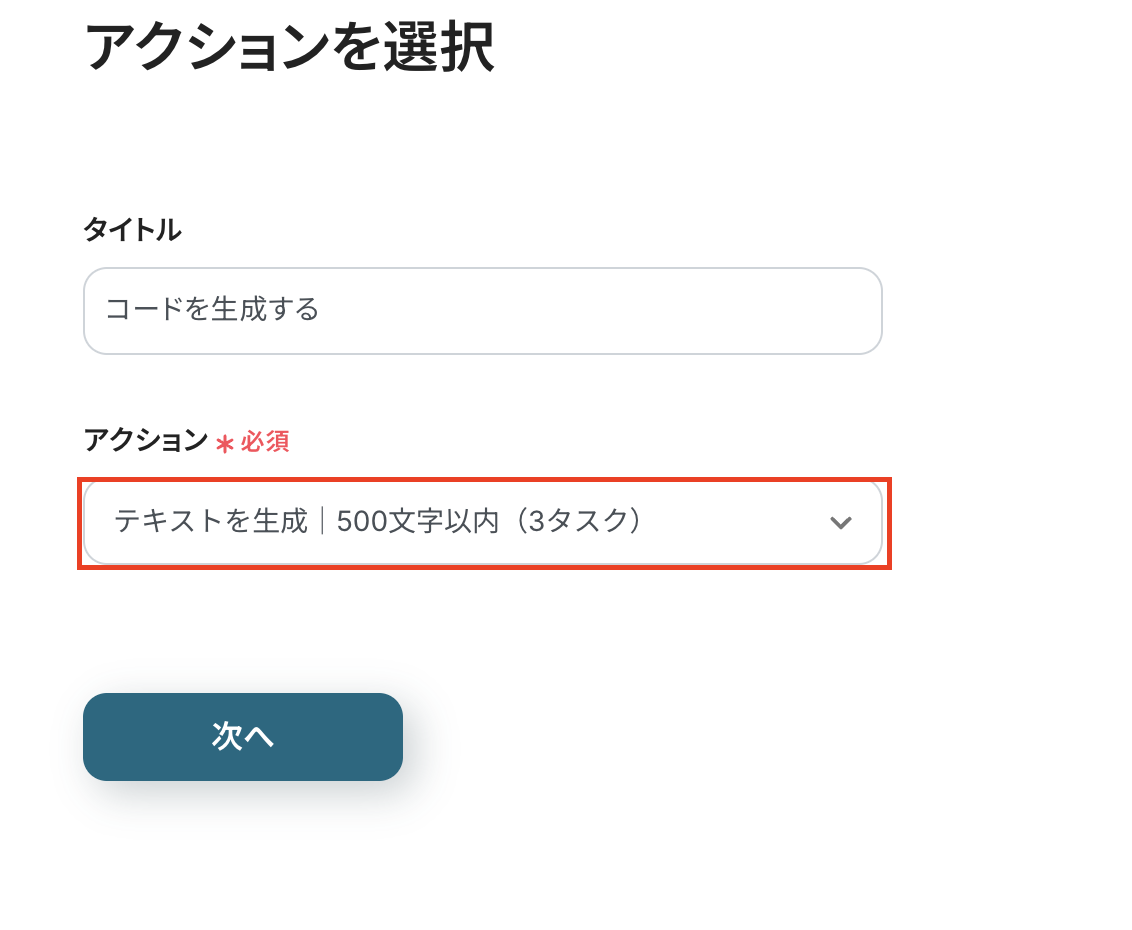
詳細を設定
プロンプトを設定しましょう。
今回はSlackの本文投稿内容からPythonのコードを自動生成したいので、添付画像のように設定します。
Slackの本文を設定する際は、必ずSlackのトリガーの取得した値から「本文」を選択してください。
手入力してしまうと、同じ内容を繰り返しコード生成することになります。
詳しくはこちらをご参照ください。
設定後、テストをクリックしましょう。
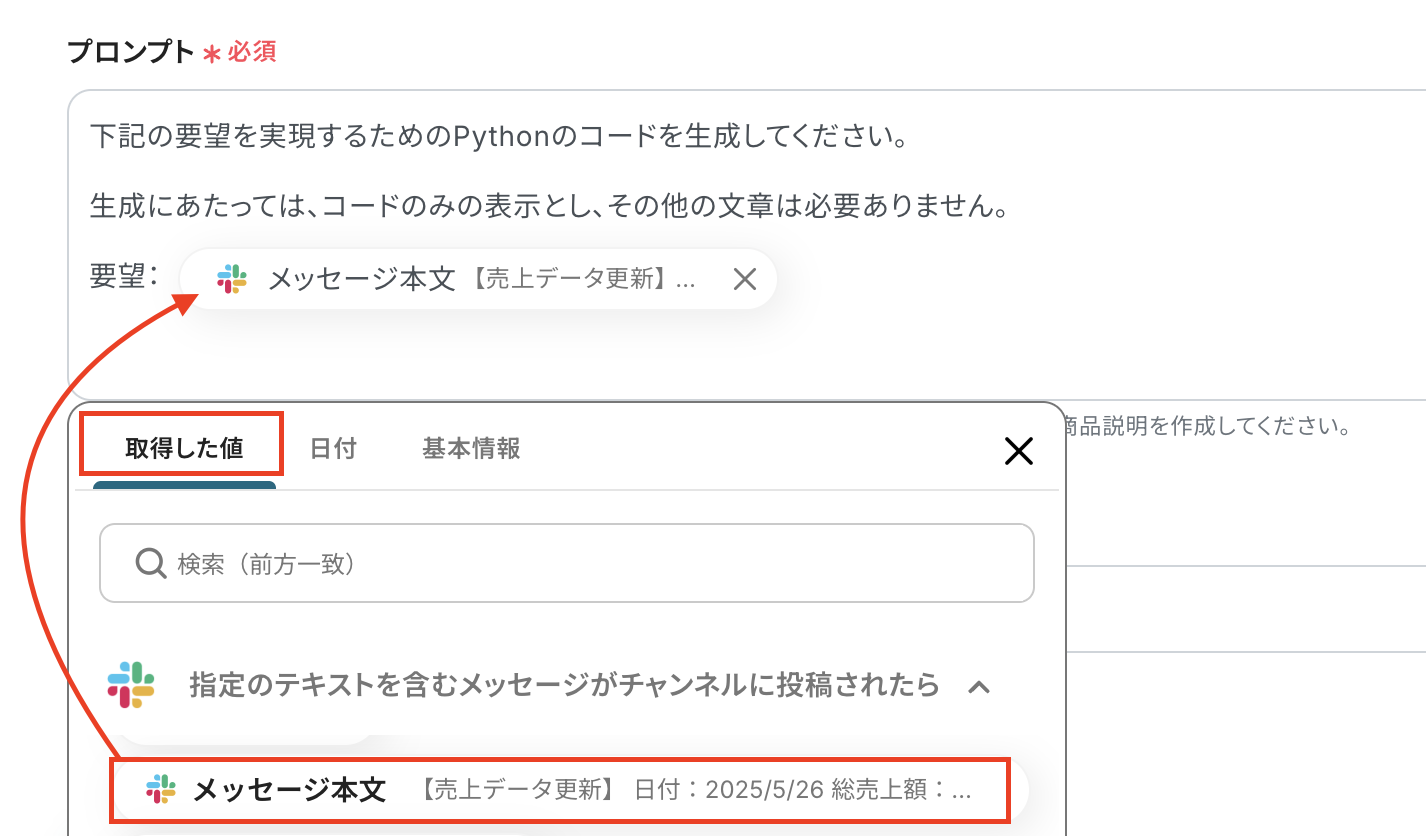
テストが成功し、Pythonのコードを生成できたら、保存してください。

ステップ5:Google スプレッドシートのアクション設定
次に「レコードを更新する」をクリックしましょう。
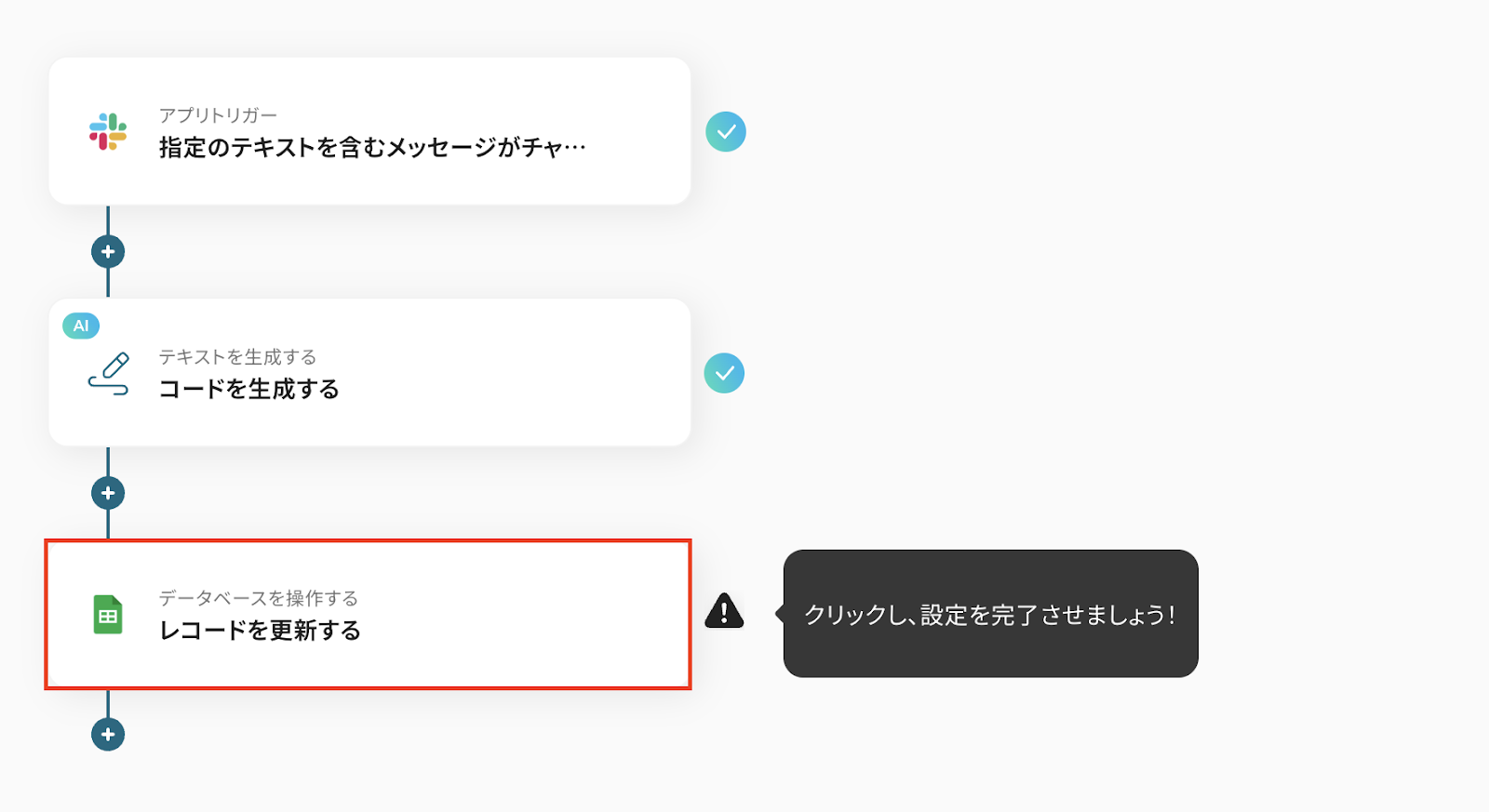
Google スプレッドシートは以下のデータベースを用意しました。
事前に日付が登録してある想定です。
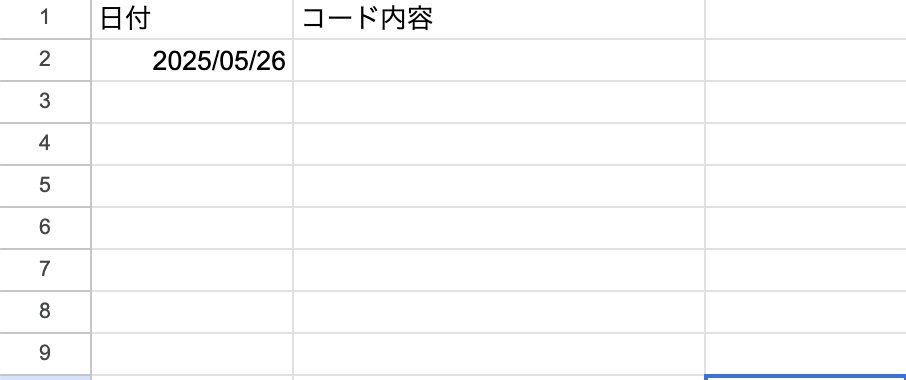
データベースの連携
タイトルは変更OKです。
Google スプレッドシートと連携するアカウント情報を確認します。
実行アクションは「レコードを更新する」が選択されています。
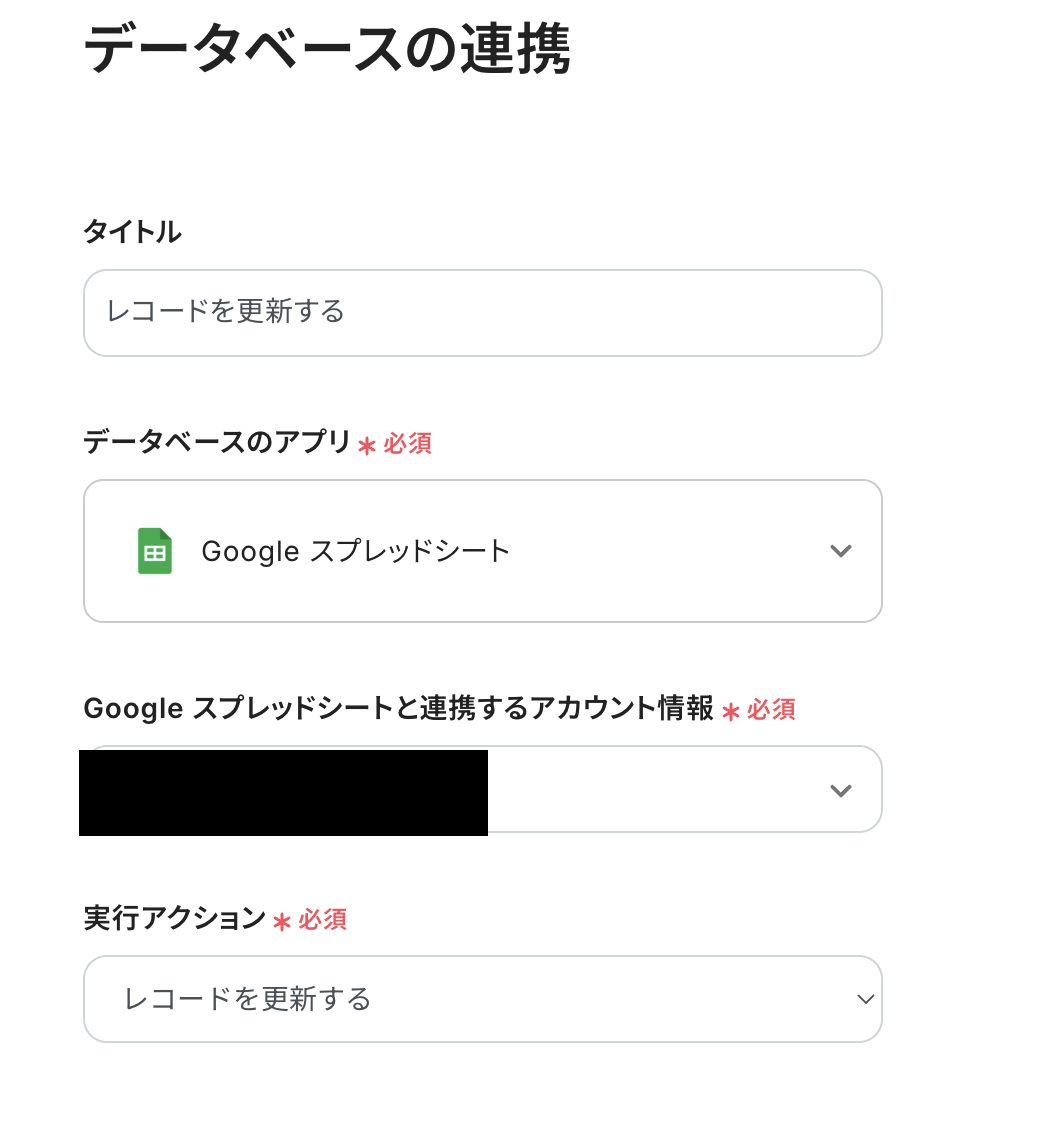
スプレッドシートIDは候補から選択してください。
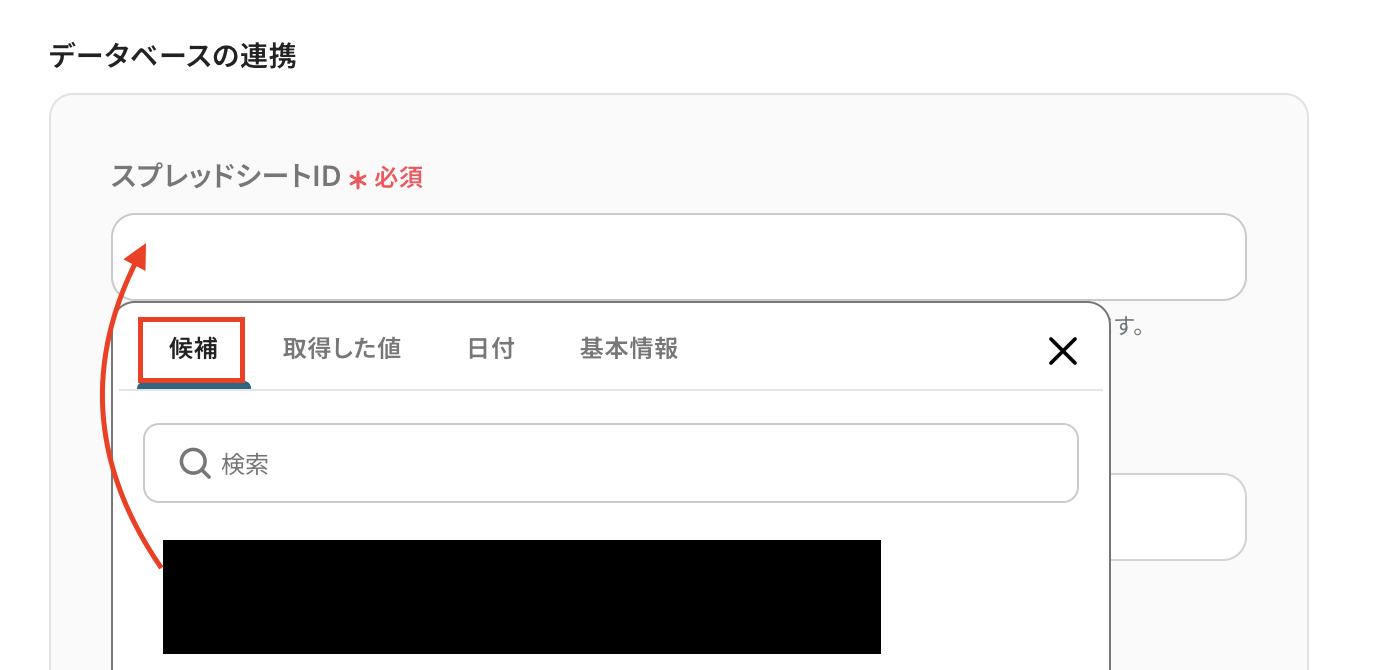
スプレッドシートのタブ名も候補から選択しましょう。
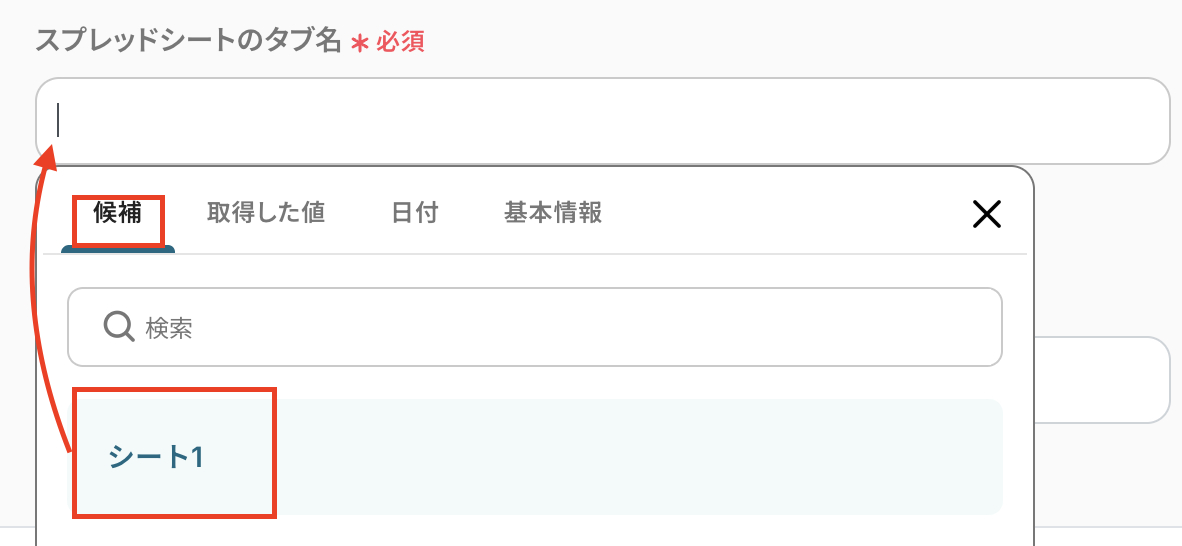
テーブル範囲を設定したら、次へをクリックしてください。

データベース操作の詳細設定
更新したいレコードの条件は、あらかじめ登録している日付が今日のレコードを更新したいので添付画像のように日付の項目から選択しています。
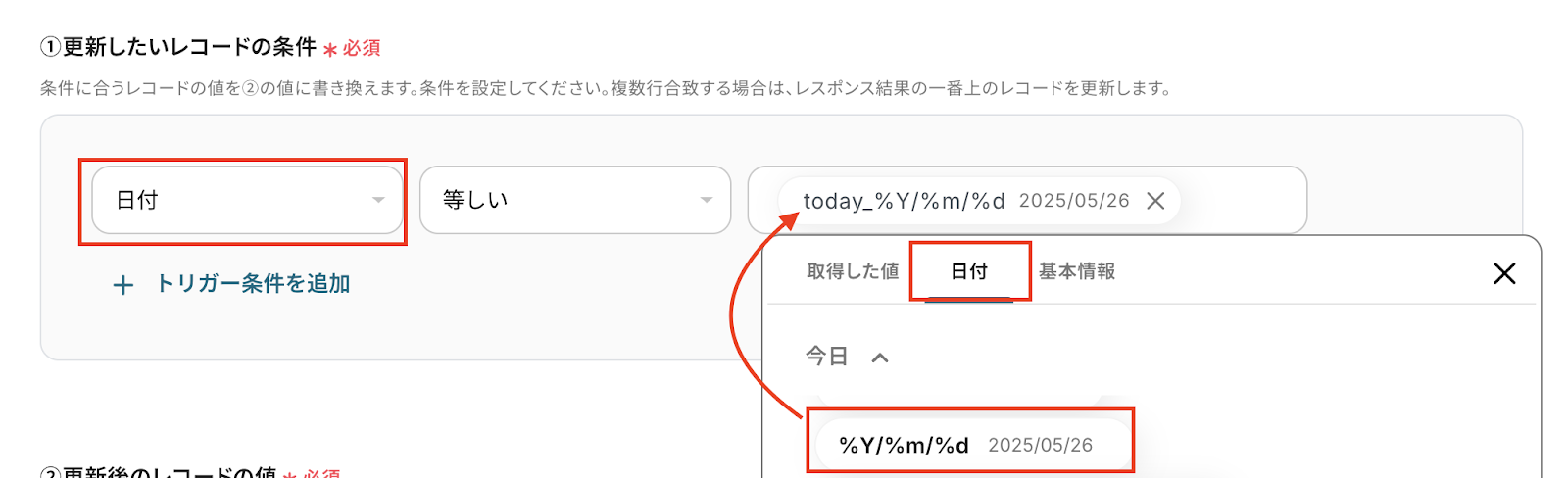
更新後のレコードの値は、コードを生成するのアクションで取得した「生成結果」を選択します。
設定後、テストをクリックしてください。
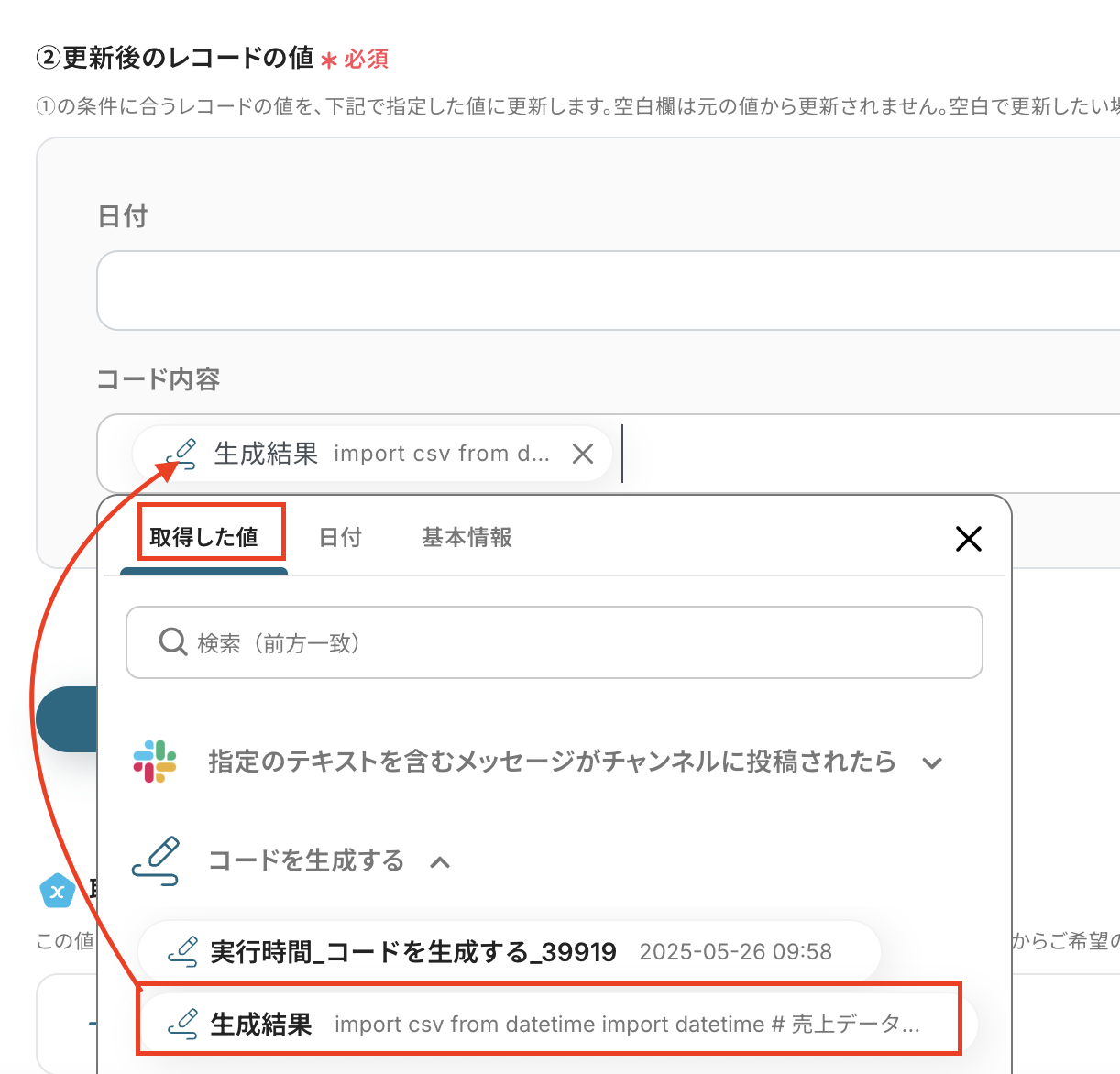
テストが成功し、Google スプレッドシートのレコードを更新できたら保存してください。
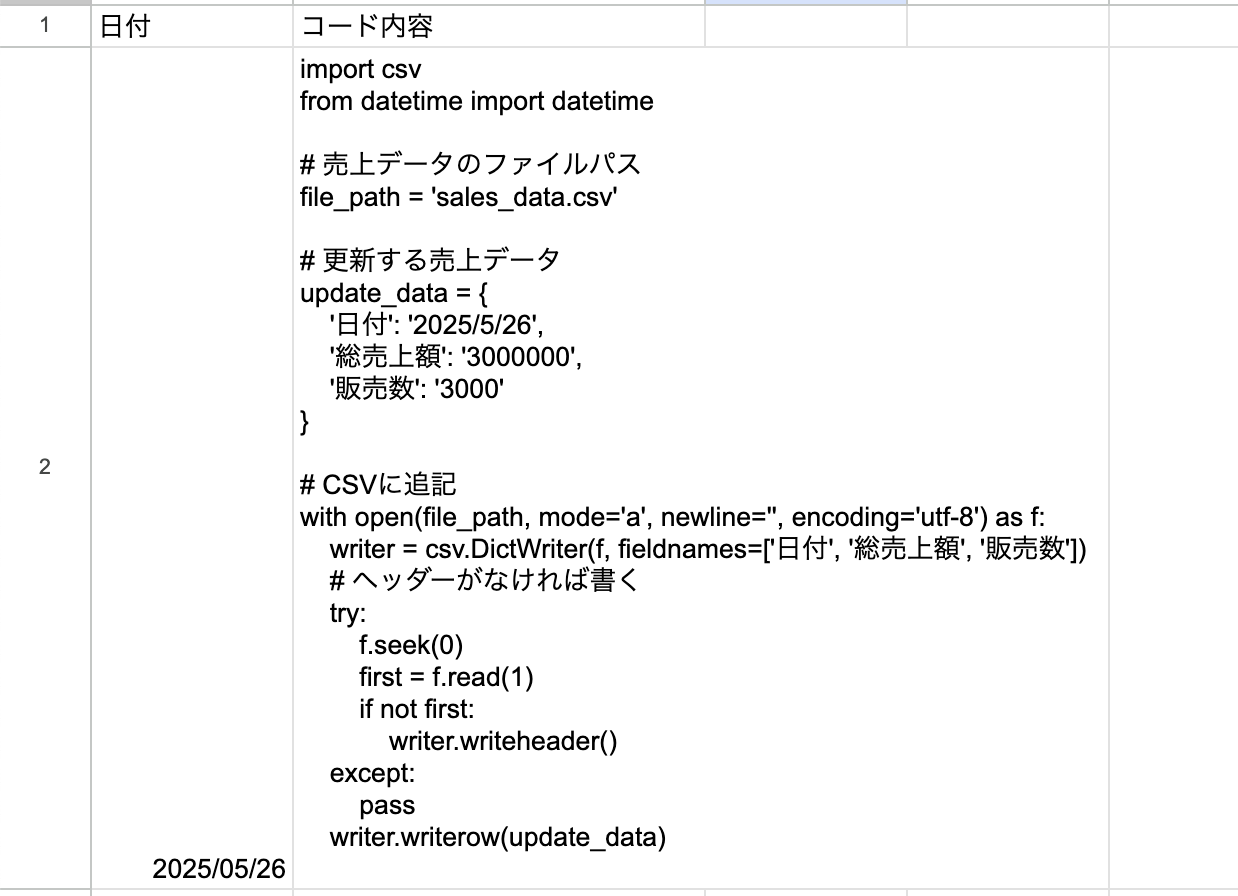
ステップ6:トリガーをONにし、フローが起動するかを確認
最後にトリガーをONにして、作成したフローボットが正常に作動するか確認しておきましょう!
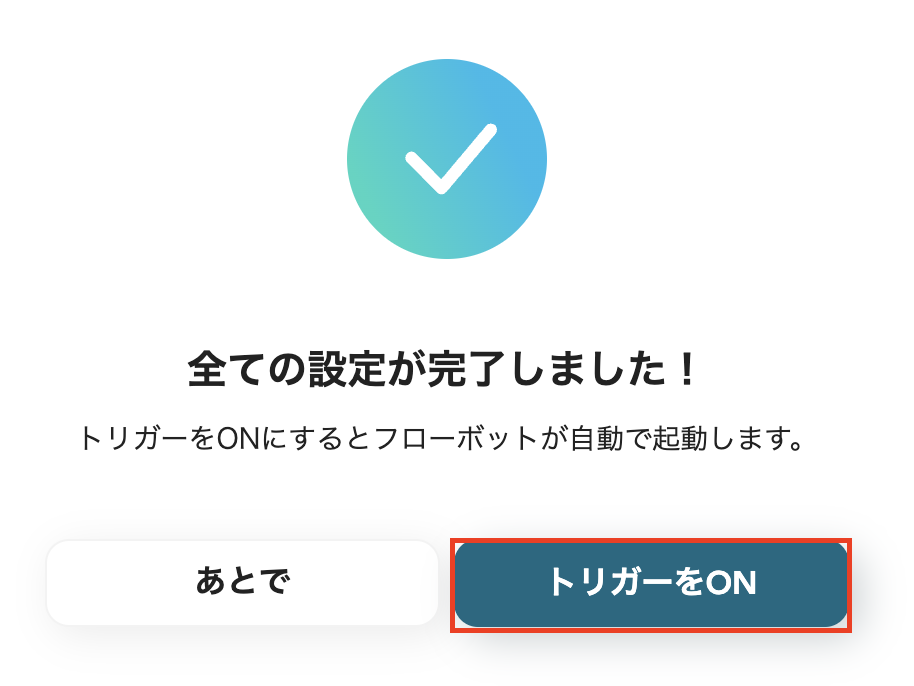
これでフローボットの設定ができました。
Google スプレッドシートを使ったその他の自動化例
他にも、Google スプレッドシートを活用した様々な自動化の実現が可能です!
例えば以下のような自動化はいかがでしょうか。
Slackの投稿内容をChatGPTで要約し、Google スプレッドシートでレコードを更新する
試してみる
■概要
このワークフローでは、SlackのメッセージをChatGPTが要約し、その要約結果をGoogle スプレッドシートに自動で記録します。この仕組みにより、重要な情報を見逃すことなく整理でき、業務ワークフローの自動更新が実現します。
Yoomを利用すると、プログラミング不要で簡単にアプリ同士を連携することができます。
■このテンプレートをおすすめする方
・Slackを日常的に活用し、多くのメッセージを効率的に管理したい方
・ChatGPTを活用して業務の自動化や効率化を図りたい担当者
・Google スプレッドシートでのデータ管理を自動化し、更新作業を簡略化したい方
・情報の要約と記録を一元化し、チームの情報共有をスムーズにしたいリーダー
・業務ワークフローの自動更新を導入して、作業の手間を軽減したい企業
■注意事項
・Slack、Google スプレッドシート、ChatGPTをYoomと連携させる必要があります。
・ChatGPT(OpenAI)のアクションを実行するには、OpenAIのAPI有料プランの契約が必要です。(APIが使用されたときに支払いができる状態)
https://openai.com/ja-JP/api/pricing/
・ChatGPTのAPI利用はOpenAI社が有料で提供しており、API疎通時のトークンにより従量課金される仕組みとなっています。そのため、API使用時にお支払いが行える状況でない場合エラーが発生しますのでご注意ください。
Slackの投稿内容をもとにGoogle スプレッドシートのデータを更新する
試してみる
■概要
「Slackの投稿内容をもとにGoogle スプレッドシートのデータを更新する」ワークフローは、日々の情報入力作業をより簡単にします。
チャット上の指示だけでGoogle スプレッドシートの内容を更新でき、業務のスピードアップにつながります。
■このテンプレートをおすすめする方
・Slackを業務コミュニケーションや情報共有の中心ツールとして活用している方
・日々Slack上で報告事項や進捗、申請内容などを発信している方
・Google スプレッドシートでデータ管理や集計を行なっているが、手作業での転記や更新に時間がかかっていると感じている方
・Slackの投稿内容をスプレッドシートへ一貫してまとめたいニーズがある方
・情報更新のスピード感を重視し、業務の効率化や抜け漏れ防止を目指したい方
・部門やチーム単位でデータの一元管理・共有をスムーズにしたいプロジェクトリーダーや担当者の方
■注意事項
・Google スプレッドシートとSlackのそれぞれとYoomを連携してください。
・トリガーは5分、10分、15分、30分、60分の間隔で起動間隔を選択できます。
・プランによって最短の起動間隔が異なりますので、ご注意ください。
Slackの投稿内容をもとにGoogle スプレッドシートの行を更新し、別のシートも更新する
試してみる
■概要
「Slackの投稿内容をもとにGoogle スプレッドシートの行を更新し、別のシートも更新する」フローを利用すると、Slackの内容に応じて複数のシートを自動で編集できます。
情報の二重管理を防ぎ、業務の正確性が高まります。
■このテンプレートをおすすめする方
・Slackを活用して業務上の情報共有や報告を行っている方
・Google スプレッドシートでデータの管理や記録を行っている方
・投稿内容をもとにGoogle スプレッドシートの情報をスピーディに更新したい方
・手動でGoogle スプレッドシートを更新する作業に時間や手間を感じている方
・チームメンバーと円滑に情報を共有し、最新のデータを効率的に把握したい方
・定型的な記録や集計作業を自動化し、業務効率化を図りたいと考えている方
■注意事項
・SlackとGoogle スプレッドシートのそれぞれとYoomを連携してください。
・トリガーは5分、10分、15分、30分、60分の間隔で起動間隔を選択できます。
・プランによって最短の起動間隔が異なりますので、ご注意ください。
Slackの投稿内容をもとに数式を生成し、Google スプレッドシートで行を挿入する
試してみる
■概要
このワークフローでは、Gmailの受信内容をもとに数式を生成し、Google スプレッドシートに行を挿入することが可能です。これにより、効率的で正確なデータ管理が実現できます。
Yoomを利用すると、プログラミング不要で簡単にアプリ同士を連携することができます。
■このテンプレートをおすすめする方
・Slackを日常的に活用しており、そこからのデータを効率的に管理したいビジネスチームの方
・Google シートでのデータ管理において、手動での数式入力や行追加に手間を感じている担当者の方
・データの自動集計や報告書作成を自動化し、業務の効率化を図りたい企業の方
・RPAやAPI連携を活用して、日常業務の自動化を推進したいIT担当者の方
・チーム内のコミュニケーションツールとデータ管理ツールを連携させたいと考えている管理職の方
■注意事項
・Slack、Google スプレッドシートのそれぞれとYoomを連携してください。
・トリガーは5分、10分、15分、30分、60分の間隔で起動間隔を選択できます。
・プランによって最短の起動間隔が異なりますので、ご注意ください。
Slackの投稿内容を文字コードに変換し、Google スプレッドシートでレコードを追加する
試してみる
■概要
このワークフローでは、Slackで投稿内容を文字コードに変換し、Google スプレッドシートでレコードを追加することが可能です。これにより、手作業による入力ミスや時間の無駄を削減し、チームの生産性を向上させます。
Yoomを利用すると、プログラミング不要で簡単にアプリ同士を連携することができます。
■このテンプレートをおすすめする方
・Slackを日常的に活用しており、投稿内容を効率的に記録したいと考えているチームリーダーの方
・Google スプレッドシートをデータ管理ツールとして使用しているが、手動でのデータ入力に手間を感じている方
・情報の一元管理を図り、データの整合性を保ちたいと考えているプロジェクトマネージャーの方
・文字コード変換ツールを活用して、多言語対応や特殊文字の処理を自動化したい開発者の方
・業務ワークフローの自動化を通じて、チームの生産性向上を目指している経営者の方
■注意事項
・Slack、Google スプレッドシートのそれぞれとYoomを連携してください。
・トリガーは5分、10分、15分、30分、60分の間隔で起動間隔を選択できます。
・プランによって最短の起動間隔が異なりますので、ご注意ください。
まとめ
Slackの投稿内容など、様々なトリガーからPythonコードを自動生成し、Google スプレッドシートのレコードを更新する作業を自動化することで、これまでプログラミングスキルが必要だったPythonのコードを自動生成できます
これにより、、手作業で行っていたデータ更新の手間を大幅に削減とヒューマンエラーを防ぐことが可能になります。
データ入力や更新作業に費やしていた時間を他の業務に充てることができ、業務全体の効率化に繋がるはずです!
今回ご紹介したような業務自動化を実現できるノーコードツール「Yoom」を使えば、プログラミングの知識がない方でも、直感的な操作で簡単に業務フローを構築できるので、もしGoogle スプレッドシートのデータ更新自動化に少しでも興味を持っていただけたなら、ぜひこちらから無料登録して、Yoomによる業務効率化を体験してみてください!